Методика DISC в работе HR-специалистов: что это и как использовать
HR-специалист — всегда немного психолог. Именно он первым встречает кандидата, определяет его скилы, и в дальнейшем по кирпичикам строит успешную команду. Сегодня мы поговорим про методику DISC, которая уже на первом собеседовании спустя 10-15 минут поможет распознать кто перед вами, и для какой работы он подходит.
Что такое DISC?
DISC — это поведенческая модель, состоящая из 4 ступеней, что позволяет исследовать поведение людей при определенных обстоятельствах. DISC не оценивает IQ человека или эмоциональный интеллект, не выявляет ценностей человека, образование и опыт. Система помогает лишь распознать особенности поведенческого типа человека и выявить, насколько он подходит для работы над конкретными задачами.
О методике DISC стало известно в 1980-х. Американский предприниматель Билл Дж. Боннстеттер, основываясь на работах психологов Карла Юнга и Уильяма Марстона, первым представил разработку компьютерной программы на основе модели DISC.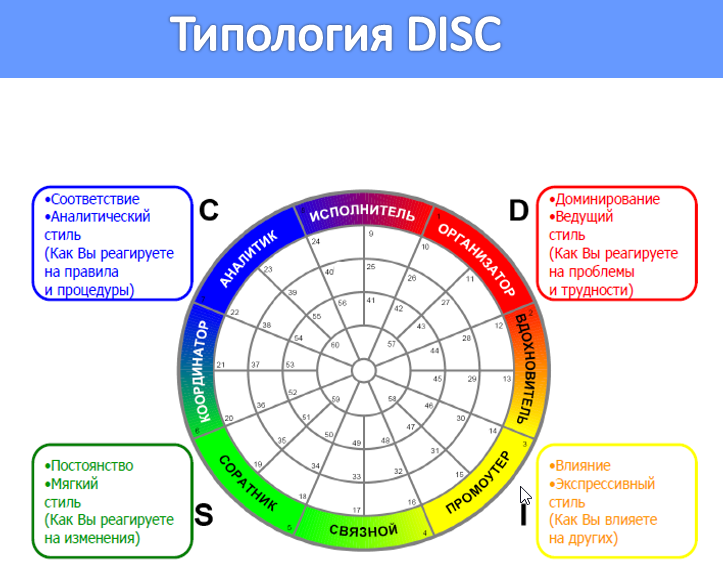
Методика в работе HR-специалистов может пригодиться в рекрутинге, адаптации персонала и тренингах по командообразованию. Это означает, что уже на этапе собеседования, у HR, использующего DISC, больше шансов нанять нужного кандидата для определенного типа задач.
4 типа личности по DISC
Тип D: «Доминирующие», красные
Люди с высоким фактором D — очевидные лидеры. Они прямолинейны, самоуверенны, быстро принимают решения. Всегда стремятся занимать руководящие должности, поскольку любят и, главное, умеют раздавать команды. Они часто делают все на 101%, чтобы проявить себя с лучшей стороны, и достигают целей несмотря ни на что. Этот тип сотрудников не сидит без дела, что заметно даже на первом собеседовании.
Плюсы:
- не боятся выполнять трудные задачи;
- любят соревноваться;
- хорошо чувствуют себя в сложных условиях.
Минусы:
- резкие и вспыльчивые;
- им не хватает терпения и иногда дипломатичности;
- склонны к агрессии.

Как распознать на первом собеседовании. Такие кандидаты могут доминировать в разговоре и стараться заполнять неловкие паузы. Также они с ходу предлагают готовые решения и показывают, что готовы делать больше, чем требуется.
Тип I: «Влияющие», желтые
Плюсы:
- высокие коммуникативные навыки;
- нестандартное мышление;
- часто становятся душой коллектива.
Минусы:
- отсутствие пунктуальности;
- импульсивность;
- неумение работать с бумагами и цифрами.
Как распознать на первом собеседовании. «Влияющие» всегда стараются быть доброжелательными.
Тип S: «Постоянные», зеленые
Люди типа S спокойные и мягкие личности. У них высокая потребность в стабильности и надежности. Это те, кто точно не любит перемен, особенно трудно переживая моменты, когда изменения происходят резко. «Постоянные» с вниманием относятся к эмоциям людей, сопереживают и имеют чувство такта. Тип S — это стабильные и терпеливые личности, они подходят для размеренной работы на долгосрочной перспективе.
Плюсы:
- надежность;
- просто созданы для рутинной работы;
- у них всегда идеальный порядок как в делах, так и на рабочем месте.
Минусы:
- обидчивость;
- не умеют говорить «нет»;
- скрытные, не любят обсуждать проблемы.

Как распознать на первом собеседовании. Обычно у таких кандидатов нет обилия предыдущих мест работы в резюме. Они работают достаточно долго в одной и той же организации, и если они решили сменить работу, то случилось действительно что-то «ужасное». Такие сотрудники станут надежным тылом для компании, если предоставить им комфортные условия.
Тип С: «Соответствующие», синие
«Лучшие друзья» этих людей — таблицы и инструкции. Они любят придерживаться правил и относятся ко всему с осторожностью. Иногда создают впечатление холодных и закрытых личностей, но при этом остаются дипломатичными и тактичными.
Плюсы:
- организованность;
- умеют детализировать и анализировать;
- аккуратность.
Минусы:
- нетерпимость к чужим ошибкам, самокритичность;
- плохо идут на компромиссы;
- в стрессовой ситуации часто «уходят в себя».
Как распознать на первом собеседовании
 «Соответствующие» ведут себя сдержанно. Первые вопросы на собеседовании от таких кандидатов будут скорее всего о цифрах: сумма и даты заработной платы, количество дней отпуска и больничных. Они анализируют все сказанное вами и всегда задают уточняющие вопросы.
«Соответствующие» ведут себя сдержанно. Первые вопросы на собеседовании от таких кандидатов будут скорее всего о цифрах: сумма и даты заработной платы, количество дней отпуска и больничных. Они анализируют все сказанное вами и всегда задают уточняющие вопросы. Как применять DISC в работе с сотрудниками?
Методика DISC в действии становится понятнее, когда HR-специалист визуализирует ее в форме круга. Для этого он делится на 4 части, в верхней половине находятся экстраверты (экспрессивные личности), на нижней — интроверты (более сдержанные).
Резкие движения, быстрая речь и молниеносное принятие решений — все это демонстрируют экстраверты. Интроверты часто говорят медленнее и более мягким тоном. У них идет больше времени на то, чтобы определить свою точку зрения.
Полусферы дают понимание, на что действительно ориентирован сотрудник: выполнение задач или взаимодействие с людьми. Левая показывает личностей, ориентированных на задачи. Им свойственно мыслить логически, думать о результате. Правая половина отображает тех, кто ориентирован на людей. Они предпочитают концентрироваться на переживаниях, чувствах, отношениях и социальном взаимодействии.
Правая половина отображает тех, кто ориентирован на людей. Они предпочитают концентрироваться на переживаниях, чувствах, отношениях и социальном взаимодействии.
Может случиться так, что у человека окажется смешанный доминирующий тип поведения. Это значит, что качества двух типов могут проявляться в равной степени. Например:
Тип DI: «Вдохновитель», красно-желтый
Умеют влиять на людей, харизматичны, за счет чего занимают лидирующие позиции в коллективе. Всегда добиваются нужных результатов в переговорах, умеют доказывать свою точку зрения. Им комфортно в конкурентной среде. С другой стороны, они часто давят на людей и манипулируют чужим мнением, а также демонстрируют агрессивный тип поведения.
Тип IS: «Связной», желто-зеленый
С ними легко находить общий язык. Они теплые личности с гибкой моделью поведения. Желто-зеленые, как никто другой, умеют сопереживать и прощать. Это одновременно как положительная, так и отрицательная черта, поскольку иногда этим активно пользуются другие.
Тип SC: «Координатор», зелено-синий
«Координаторы» отлично соединяют в себе умение анализировать и работать с людьми. Они отличаются надежностью и комфортно себя чувствуют в стабильной обстановке. Из минусов — отсутствие амбиций и склонность закрываться от всех в стрессовых ситуациях.
Тип DC: «Исполнитель», красно-синий
Представители этого типа, наоборот, — заскучают в комфортных условиях. Они любят нестабильность и изменения. Они стараются доводить до совершенства все свои задачи, но могут довести чуть ли не до бешенства других людей. Дело в том, что красно-синие будут в числе первых, кто поддержат инновации и параллельно раскритикуют в пух и прах чужие идеи.
Как же понять HR кто есть кто в коллективе, если на этапе собеседования методика DISC не применялась? Самый простой способ — попросить сотрудника пройти небольшой тест. Отметим, что HR-специалисту сразу стоит объяснить работнику: это не тот случай, когда нужно ответить правильно или неправильно, или
стараться показать «лучший результат». Здесь важна максимальная честность и индивидуальность.
Здесь важна максимальная честность и индивидуальность.
Анкета обычно состоит из серии утверждений, на которые человек должен выбрать ответ по шкале оценок: «я полностью согласен», «я согласен», «я нейтрален», «я не согласен», «я категорически не согласен». Большинство тестов личности DISC в настоящее время проводятся в онлайн-режиме, например, здесь. После того, как сотрудник дал ответы, определите к какому типу он относится и решайте на какие задачи он лучше всего подходит с учетом его плюсов и минусов. Если он ответил так, что набрал приблизительно одинаковое количество очков и относится к двум типам, оценивайте его по описанию подтипов.
Важно помнить, что ни один тип нельзя определить как лучший или худший, они просто разные. Все четыре типа личности по тесту DISC, и их подтипы, имеют свои сильные и слабые стороны, а также положительные и отрицательные моменты. Практика DISC призвана помочь HR понять, как тот или иной сотрудник склонен подходить к повседневной работе, какие качества он может проявить, и насколько хорошо он сработается с другими людьми.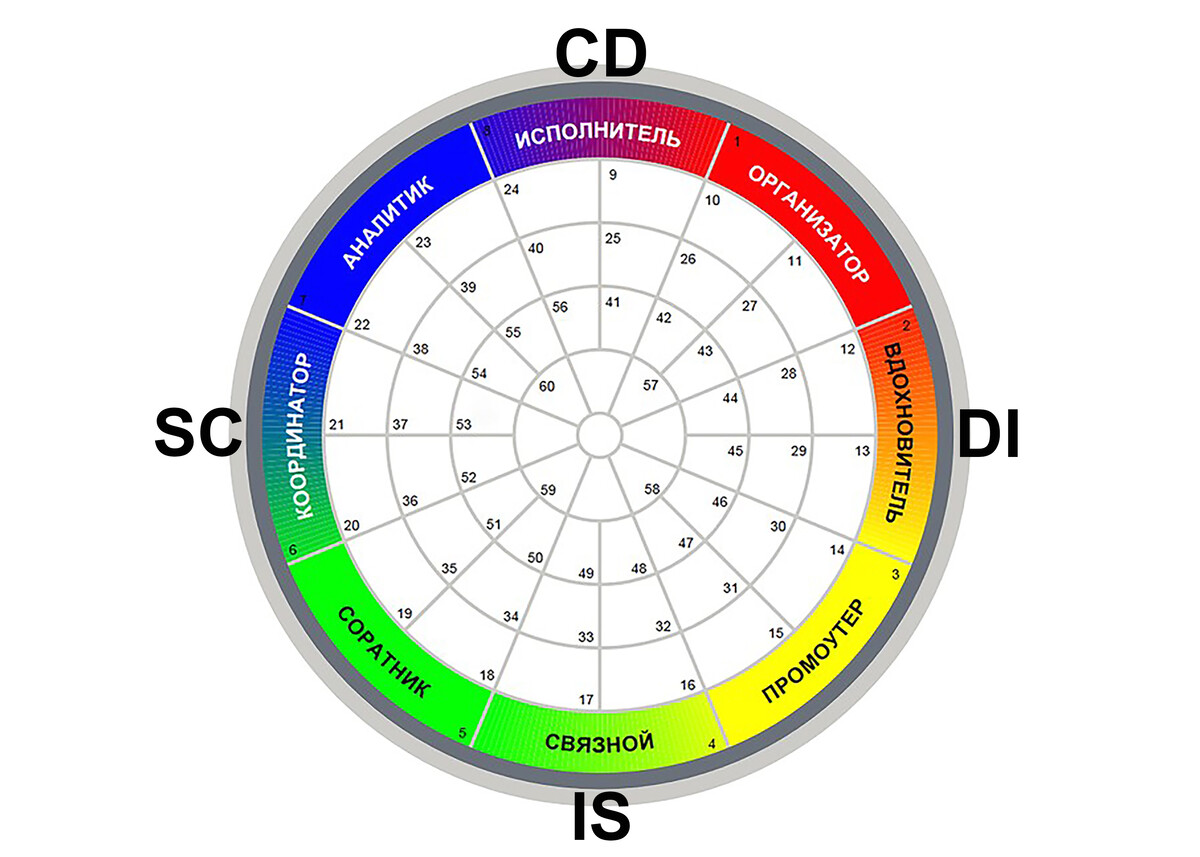
DISC — типология личности
DISC (Dominance-Influence-Stability-Compliance) — классификация психотипов: «доминация», «влияние», «стабильность», «система». Это четырехсекторная поведенческая модель для исследования поведения людей в окружающей их среде или в определённой ситуации. DISC рассматривает стили поведения и предпочтения в поведении. При этом DISC не оценивает умственные способности человека (IQ), эмоциональный интеллект (EQ), не является инструментом выявления ценностей человека, не оценивает образование, способности и опыт.
В 1928 году Уильям Марстон издал книгу «Эмоции нормальных людей». Доктор Марстон в своей теории рассматривает поведение человека на основании двух критериев:
- благоприятное или неблагоприятное восприятие человеком среды, в которой он действует;
- активно (быстро) или пассивно (медленно) человек действует и реагирует на конкретные ситуации.
Теория Марстона послужила основой для типологии личности DISC. Его последователи изобразили DISC в форме «марстоновского креста».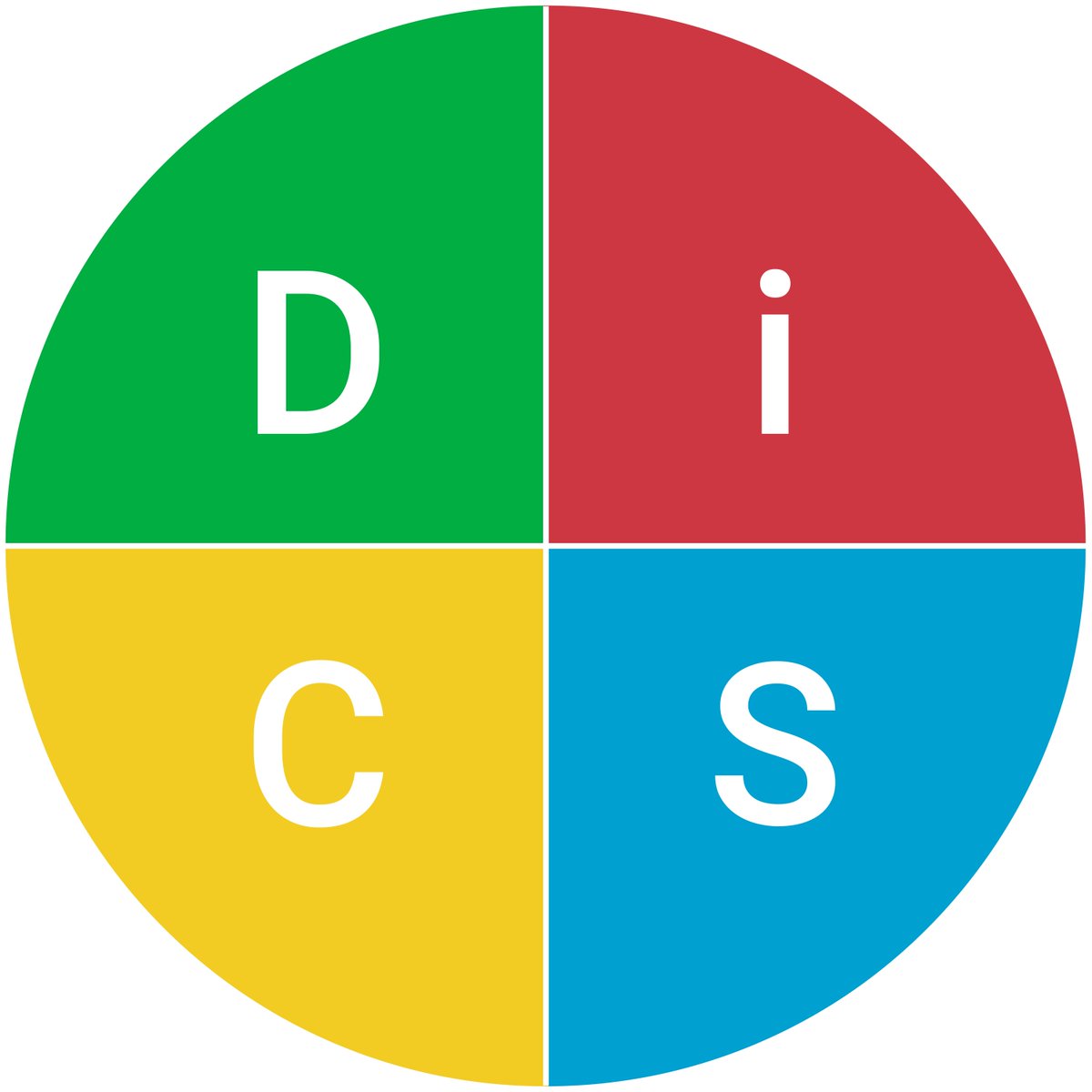 Четыре квадрата, образующиеся от пересечения осей (восприятие и реакция), отображают четыре поведенческих типа:
Четыре квадрата, образующиеся от пересечения осей (восприятие и реакция), отображают четыре поведенческих типа:
- Dominance (Доминирующий) — обозначается буквой D
- Inducement (Влияющий) — I
- Steadiness (Стабильный) — S
- Compliance (Добросовестный) — C
В кругу HR-ов можно услышать такие реплики: «Неудивительно, он же «синий», «Он «красный», поэтому давит на оппонента», «С нашим «зеленым» секретарем очень комфортно работать», «Нам нужен «желтый» дизайнер». Что же кроется за этими цветами? Рассмотрим основные характеристики каждого типа.
Красный — Доминирующий (D)
Их мотиватор — победа. Такие люди боятся поражения. Они во всем стараются быть первыми. Награду за второе место они предпочтут спрятать, но с гордостью разместят на самом видном месте грамоту/ медаль/ кубок за первое. Азарт и конкуренция — их стихия.
Сильные стороны D: работа на результат, быстрая реакция, активная жизненная позиция.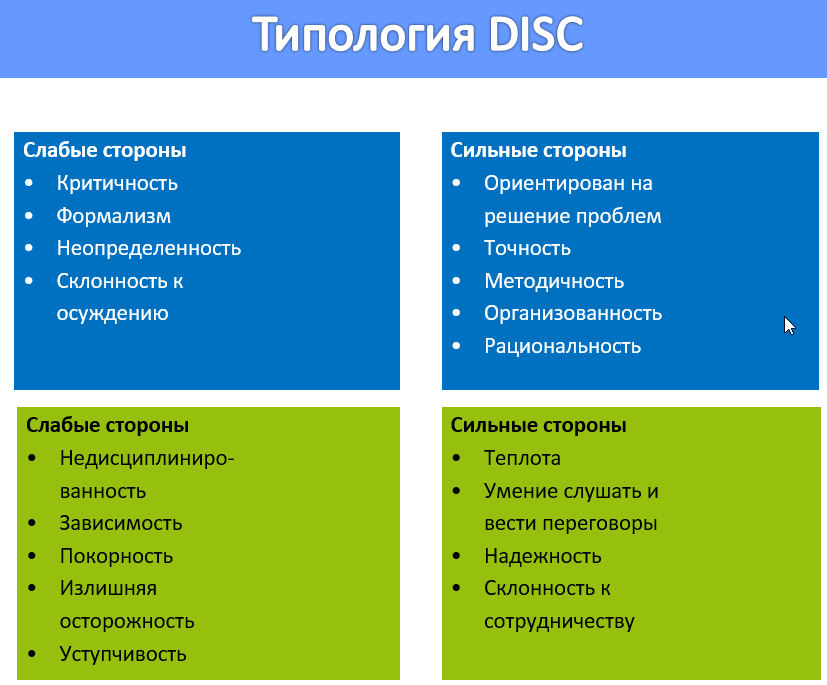 Они всегда отстаивают свою точку зрения. Им комфортно в меняющихся условиях, в ситуациях с вызовом.
Они всегда отстаивают свою точку зрения. Им комфортно в меняющихся условиях, в ситуациях с вызовом.
Слабые стороны D: тяжело находят подход к людям, слишком прямолинейны, им не хватает дипломатии. В погоне за результатом забывают детали, не обращают внимание на важные нюансы. В состоянии стресса склонны проявлять агрессию.
На собеседовании с «красными» важно не дать им возможность перехватить инициативу, не поддаться их давлению, разговаривать уверенно, показать свой профессионализм и компетентность в обсуждаемом вопросе. Для D важен статус. Покажите сильные стороны вашей компании, важность должности, вызов в поставленных задачах. Также большое значение имеет достойное вознаграждение за результат, сделайте на этом акцент.
D могут быть хорошими руководителями, формальными лидерами. Их ценность для компании: ориентированы на прибыль, хорошие организаторы, легко принимают вызов.
Желтый — Влияющий (I)Их мотиватор — признание, новые возможности. Более всего неприятно им равнодушие к себе. «Желтые» харизматичны, с ними интересно, они заряжают своим энтузиазмом и оптимизмом. Им важно быть в кругу людей, окружать себя вниманием других людей.
Более всего неприятно им равнодушие к себе. «Желтые» харизматичны, с ними интересно, они заряжают своим энтузиазмом и оптимизмом. Им важно быть в кругу людей, окружать себя вниманием других людей.
Сильные стороны I: неординарное мышление, креативность, любовь ко всему новому, доброжелательность, способность видеть в других партнеров, а не соперников.
Слабые стороны I: импульсивность, нелюбовь к деталям и цифрам, непунктуальность. Часто становятся навязчивыми в состоянии стресса.
На собеседовании с «желтыми» не забывайте о цели интервью. Ведь в общении с ними очень легко поддаться их обаянию. Контролируйте тайминг собеседования, направляйте беседу в нужное русло. Для «желтых» важно внимание к себе. В презентации вакансии подчеркните эксклюзивность предложения, подчеркните, что на этой должности вы видите именно такого творческого человека, как ваш собеседник. Если предполагаются только рутинные задачи, подумайте, насколько целесообразно приглашать «желтого» на эту позицию.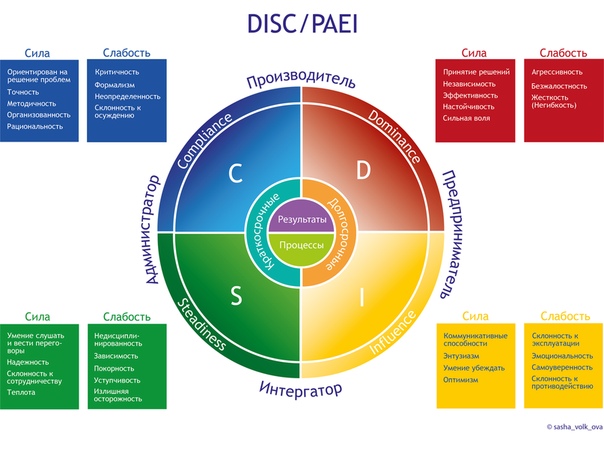 Монотонная работа им быстро надоест, и в результате вы получите демотивированного сотрудника.
Монотонная работа им быстро надоест, и в результате вы получите демотивированного сотрудника.
I будут наиболее эффективными в выполнении работы, требующей творческого подхода, разработки идей. Часто «желтые» в компании становятся неформальными лидерами. Их ценность для компании: креативность, мотивация других на результат, способность разрешать конфликты. Они хорошие командные игроки.
Зеленый — Стабильный (S)
Главный мотиватор — стабильность и хорошие взаимоотношения. Вот чего они не любят, так это перемен. «Зеленые» — прирожденные психологи. Если вам необходимо, чтобы вас выслушали, посочувствовали, смело обращайтесь к ним. Для них очень значимо, чтобы и в семье, и со знакомыми, друзьями, коллегами у них были хорошие отношения.
Сильные стороны S: внимательность к окружающим, поддержание идеального порядка в делах и вещах, надежность, стабильность.
Слабые стороны S: уступчивость, им очень тяжело сказать «нет», зависимость, боязнь перемен, нежелание говорить о проблемах.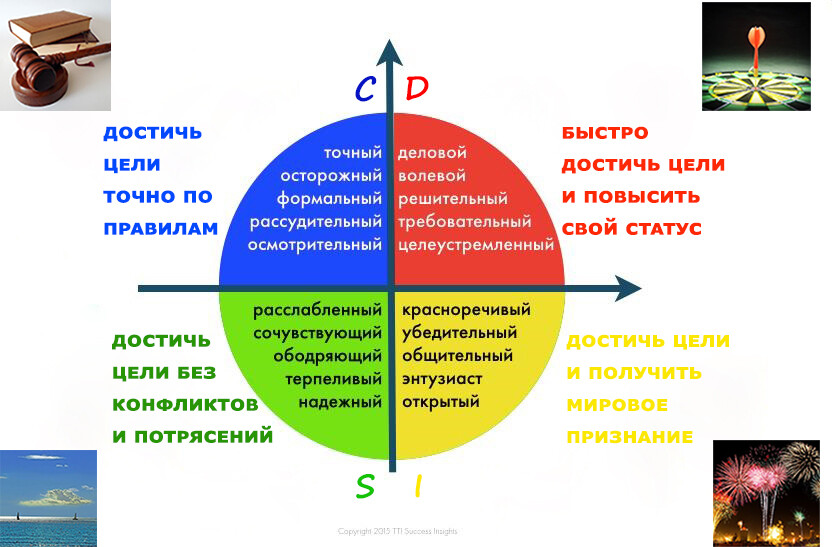 В стрессе для них характерно соглашаться. Также они склонны обижаться, но о своих чувствах предпочитают не говорить, что часто приводит к психосоматике.
В стрессе для них характерно соглашаться. Также они склонны обижаться, но о своих чувствах предпочитают не говорить, что часто приводит к психосоматике.
На собеседовании с «зелеными» очень важно создать теплую атмосферу. Убедитесь, что кандидату комфортно. В презентации вакансии сделайте акцент на описании коллектива: дружеские отношения, поддержка в обучении и работе, благоприятный социально-психологический климат. Первое время работы в компании важно, чтобы у такого сотрудника был наставник (или buddy).
S прекрасно себя зарекомендуют в работе, связанной с командообразованием, объединением людей, с индивидуальным подходом к сотрудникам. Их ценность для компании: хорошие командные игроки, работают для достижения общей цели, терпеливые, высокий уровень эмпатии, лояльны к компании.
Синий — Добросовестный (C)
Их мотиватор — быть всегда правым, также очень важна системность во всем. Самое страшное для них — это допустить ошибку. Не любят неопределенности. «Синие» не любят выражать свои эмоции, «делиться сокровенным», они довольно скрытные и замкнутые люди. Их нельзя назвать командными игроками. Любят одиночество.
Их нельзя назвать командными игроками. Любят одиночество.
Сильные стороны С: способность замечать самые мелкие детали и факты, системность, точность, порядок во всем, аккуратность.
Слабые стороны С: излишняя скрупулезность, склонность к осуждению, отсутствие гибкости. На стресс реагируют уходом в себя, замыкаются.
На собеседовании с «синими» важно излишне не проявлять эмоции, это их настораживает. В беседе лучше использовать факты, статистику, цифры, структурировать информацию, говорить конкретно, «без воды». Будьте готовы к тому, что кандидат будет многие моменты вашего разговора записывать себе в блокнот.
Хорошо себя проявит на должностях, требующих внимания, системности, усидчивости, например, инспектор по кадрам, корректор, бухгалтер. Их ценность для компании: разработка и поддержка высоких стандартов, тщательность в работе, тестирование информации, систематизация материала.
Как и в любой типологии, довольно-таки редко встречаются «чистые» типы.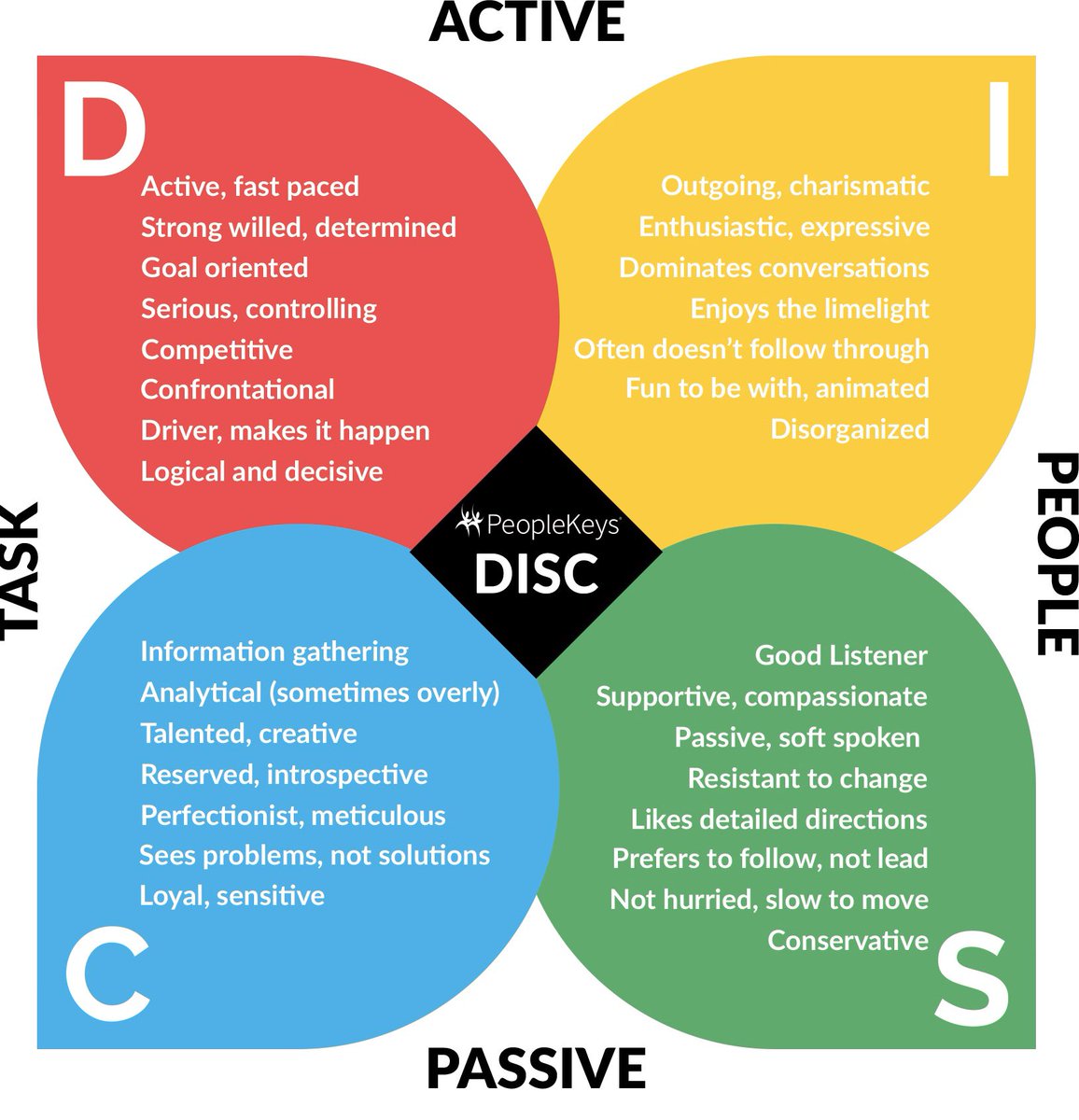 Как правило, каждому из нас присущи черты каждого типа, но один будет доминировать.
Как правило, каждому из нас присущи черты каждого типа, но один будет доминировать.
Важно, что модель DISC позволяет определить поведенческий тип человека в первые 10–15 минут общения. Если говорить о работе HR-менеджера, владение этой типологией будет полезно при проведении собеседований, в процессе адаптации нового сотрудника, составлении мотивационных программ, а также при оценке и обучении.
Дополнительное форматирование и разбиение на разделы
Seagate Backup Plus предварительно отформатирован в формате exFAT для совместимости с компьютерами Mac и Windows. Если вы используете накопитель только с одним типом компьютера, вы можете оптимизировать производительность копирования файлов, форматируя диск в собственной файловой системе для вашей операционной системы: NTFS для Windows или HFS+ для Mac. Существует два способа оптимизации производительности.
| Оптимизация с помощью приложения Toolkit | Форматируйте диск для получения оптимальной производительности всего несколькими щелчками мыши.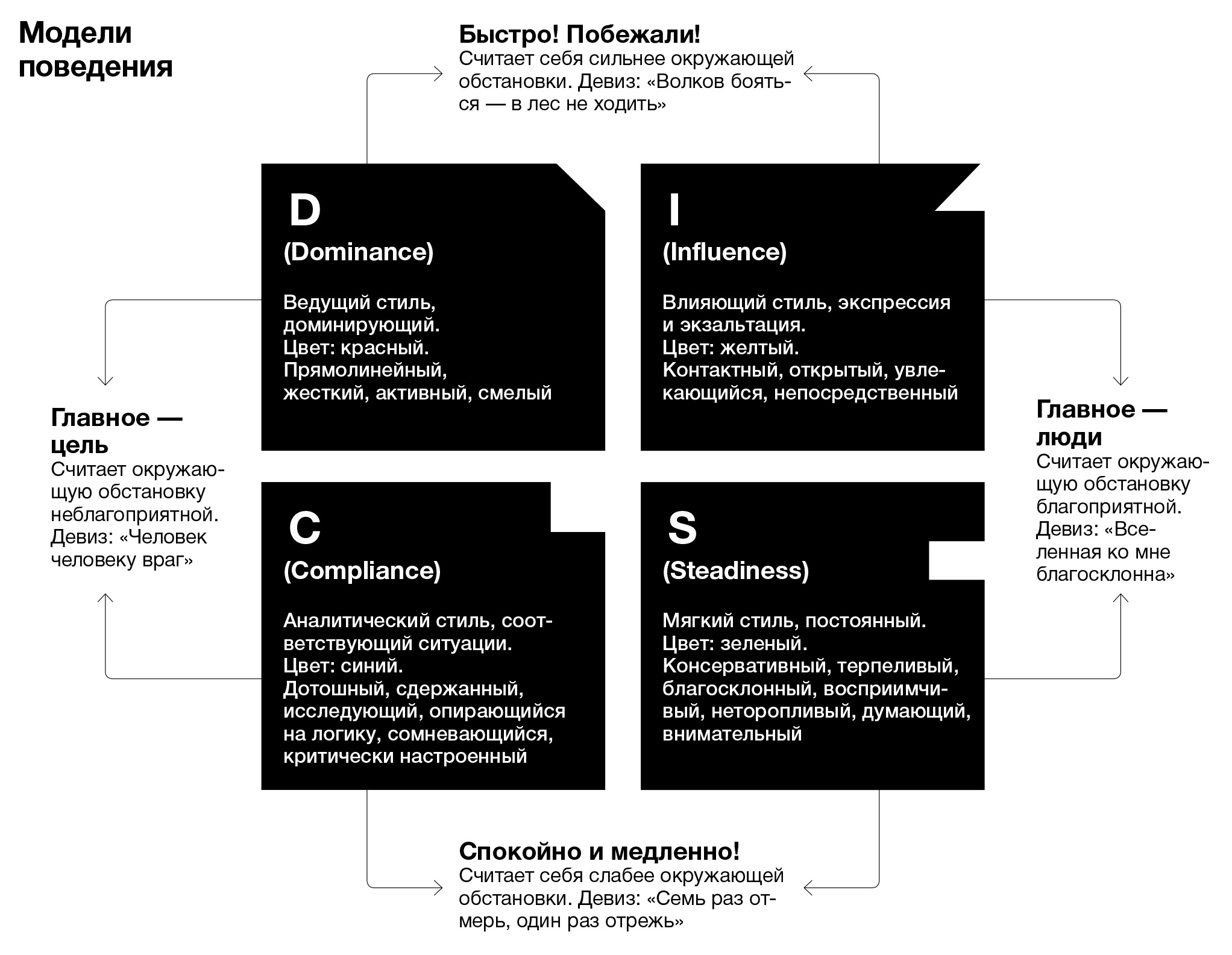 |
| Ручное форматирование | Используйте «Управление диском» (Windows) или программу «Дисковая утилита» (Mac) для форматирования вашего диска в нестандартных форматах. |
О форматах файловой системы
NTFS: оригинальная файловая система для Windows. В операционной системе Mac можно проводить чтение томов NTFS, но запись на них по умолчанию невозможна.
Mac OS Extended (HFS+): стандартная файловая система жесткого диска на Mac. В операционной системе Windows чтение жестких дисков HFS+ (с журналированием) или запись на них по умолчанию невозможны. Это лучший формат, если вы собираетесь использовать Seagate Backup Plus с Time Machine.
APFS (файловая система Apple): файловая система Apple, оптимизированная для твердотельных накопителей (SSD) и систем хранения данных, основанных на флэш-памяти. Хотя вы можете отформатировать жесткий диск в APFS, производительность может ухудшиться, если файлы на диске регулярно подвергаются обширному редактированию (например, редактирование крупноформатного изображения, видеофайлов, аудиофайлов, музыки).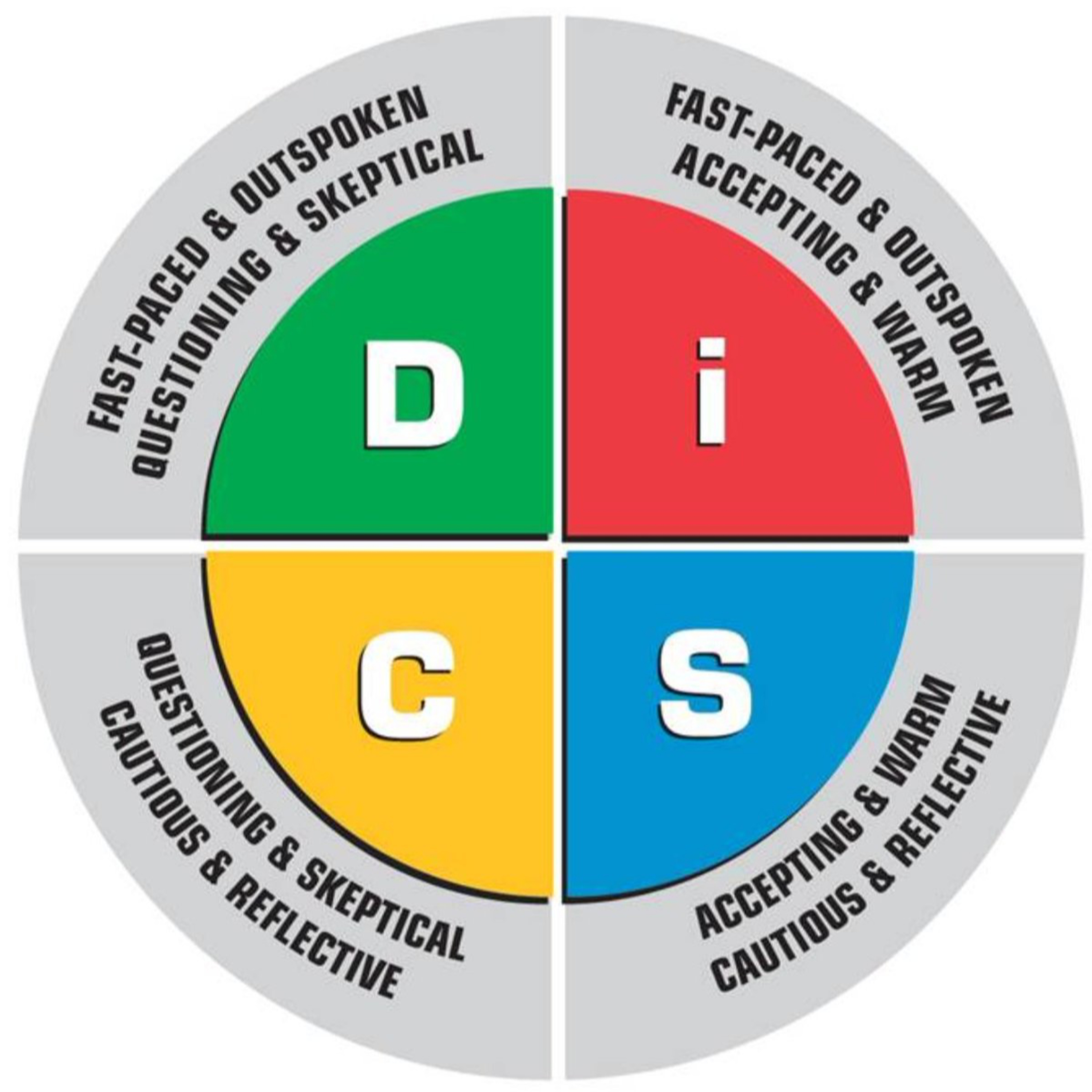 Обратите внимание на следующие ограничения.
Обратите внимание на следующие ограничения.
- Диск с форматированием APFS нельзя использовать в качестве резервного диска в Time Machine. Отформатируйте Backup Plus Ultra Touch в формат HFS+, если вы собираетесь использовать его с Time Machine.
- Формат APFS поддерживается только на macOS 10.13 или более поздних версий.
exFAT: совместима с Mac и Windows. exFAT — это файловая система без журналирования, потенциально более восприимчивая к повреждению данных при возникновении ошибок или неправильном отключении от компьютера.
FAT32: совместима с Mac и Windows. Однако FAT32 является устаревшей файловой системой, разработанной для жестких дисков малой емкости, и не рекомендуется для современных жестких дисков или операционных систем. Раздел FAT32 может достигать 32 ГБ при форматировании на Windows.
Как выбрать формат файловой системы
| Используйте NTFS, если: |
.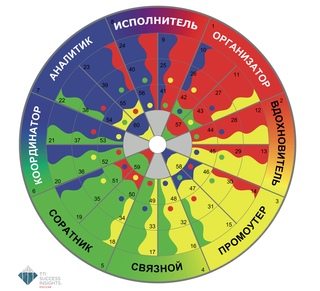 .. вы подключаете устройство хранения к компьютерам Windows, и вам не нужно разрешать компьютеру Mac записывать данные на диск. .. вы подключаете устройство хранения к компьютерам Windows, и вам не нужно разрешать компьютеру Mac записывать данные на диск. |
| Используйте HFS+, если: |
| … вы подключаете устройство хранения к компьютерам Mac, и вам не нужно разрешать компьютеру Windows считывать данные с диска или записывать их на диск. HFS+ — единственный формат, совместимый с Time Machine. |
| Используйте APFS, если: |
| … у вас есть SSD-накопитель, который вы подключаете только к компьютерам Mac. |
| Используйте exFAT, если: |
| … вам нужно разрешить компьютерам Mac и Windows считывать данные с диска или записывать их на диск. |
| Используйте FAT32, если: |
| … вы подключаете устройство хранения к более старым компьютерам Windows и Mac. FAT32 не рекомендуется использовать на современных операционных системах и компьютерах. |
Toolkit обеспечивает быстрое и простое средство первоначальной оптимизации привода для обеспечения максимальной производительности.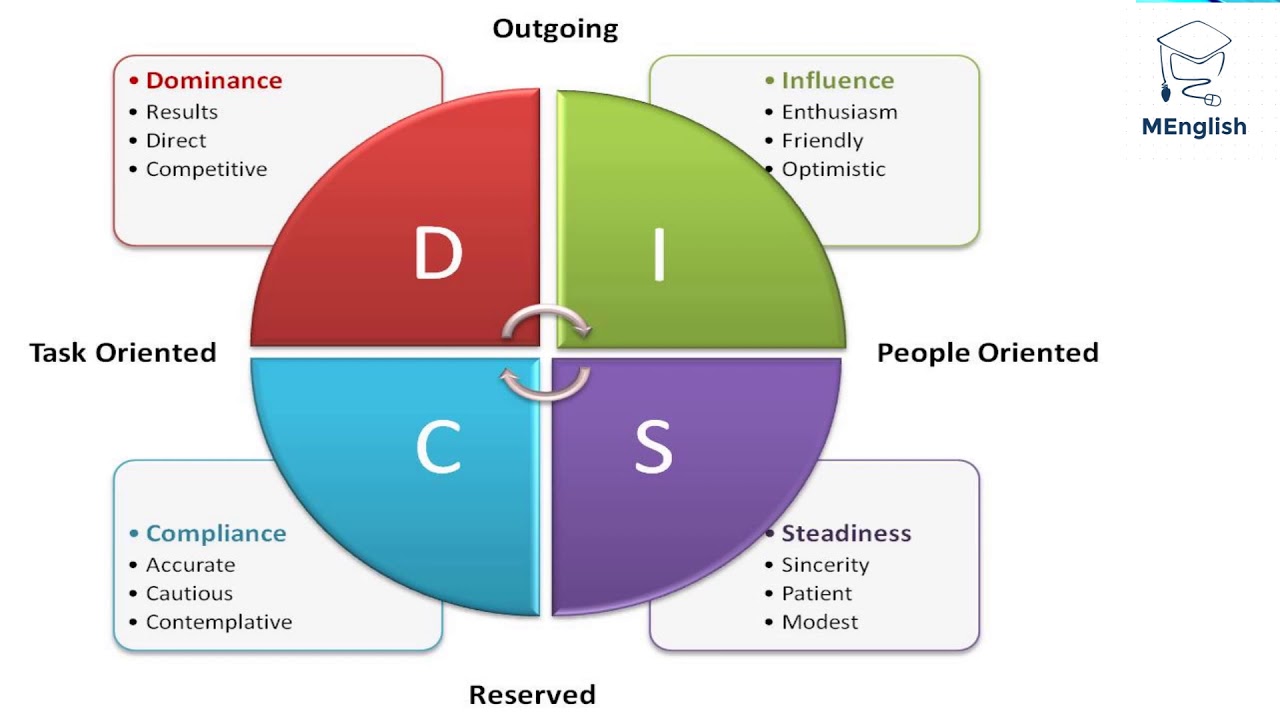
Ручное форматирование
Используйте нижеприведенные действия для ручного форматирования и разбивки на разделы устройства хранения.
При форматировании все данные на устройстве хранения будут удалены.Seagate настоятельно рекомендует сделать резервную копию всех данных на устройстве хранения, прежде чем выполнять указанные ниже действия. Seagate не несет ответственности за потерю данных в результате форматирования, разбиения на разделы или использования устройства хранения Seagate.
Mac
macOS 10.11 или более поздние версии
- Откройте Finder и перейдите к Applications > Utilities > Disk Utility (Приложения > Служебные программы > Дисковая утилита).
- На боковой панели слева выберите Seagate Backup Plus Ultra Touch.
macOS версии 10.13 и более поздних: убедитесь, что выбрали диск, а не только том. Если вы не видите на боковой панели две записи, измените вид в программе работы с дисками, чтобы показать и диск, и том. Кнопка просмотра находится в верхней левой части окна программы работы с дисками. Измените вид на «Показывать все устройства». Эта функция появилась в macOS 10.13 и отсутствует в версиях 10.11 и 10.12. Кнопка просмотра находится в верхней левой части окна программы работы с дисками. Измените вид на «Показывать все устройства». Эта функция появилась в macOS 10.13 и отсутствует в версиях 10.11 и 10.12. |
- Выберите Erase (Стереть).
- Откроется диалоговое окно. Введите имя диска. Оно будет отображаться при монтировании диска.
- Для форматирования выберите OS X Extended (Journaled) (Mac OS Extended с журналированием).
- Для схемы выберите GUID Partition Map (Карта раздела).
- Нажмите Erase (Стереть).
- Дисковая утилита форматируют диск. По окончании нажмите «Готово».
Windows
- Убедитесь, что устройство хранения подключено к компьютеру и смонтировано.
- Перейдите к разделу «Поиск» и наберите diskmgmt.msc. В результатах поиска дважды щелкните на «Управление диском».
- В списке устройств хранения в середине окна управления дисками найдите устройство LaCie.
- Раздел должен быть доступен для форматирования.
 Если он уже отформатирован, щелкните правой кнопкой на разделе и выберите «Удалить».
Если он уже отформатирован, щелкните правой кнопкой на разделе и выберите «Удалить». - Чтобы создать новый раздел, щелкните правой кнопкой на томе и выберите «Новый простой том». Следуйте инструкциям на экране, когда появится мастер создания нового простого тома.
Ноутбуки HP — На черном экране выдается сообщение «Operating system not found» (Операционная система не найдена)
Выполните следующие действия для проверки жесткого диска ноутбука с помощью утилиты самотестирования жесткого диска (HP Hard Drive Self Test).Подключите к ноутбуку адаптер переменного тока.
Нажмите и удерживайте в течение 5 секунд кнопку питания, чтобы выключить компьютер.
Нажмите и удерживайте клавишу F10 при нажатой кнопке питания, чтобы включить компьютер. Отпустите клавишу F10 после отображения текста на экране компьютера.
После вывода окна утилиты настройки BIOS (BIOS Setup Utility) нажатием на клавишу Стрелка вправо выберите меню «Tools» (Сервис).

Выберите пункт Hard Drive Self Test.
Нажмите клавишу Ввод, чтобы начать тестирование.
Программа Hard Drive Self Test (Самотестирование жесткого диска) отобразит показатель Estimated test time (Примерное время проверки). Будут выполнена быстрая (Quick) проверка, комплексная (Comprehensive) и интеллектуальная (SMART) проверка по нажатию клавиши Ввод.
Если какой-либо из тестов выполнен неудачно, свяжитесь со службой технической поддержки HP для получения инструкций по замене жесткого диска.
Если все тесты выполнены успешно, то повреждения на жестком диске отсутствуют. Как правило, HP не заменяет жесткий диск, если самотестирование жесткого диска HP проходит успешно.
Примечание.Большинство проблем возникает из-за программных сбоев. Комплексная часть автотеста жесткого диска НР (HP Hard Drive Self Test) устраняет ошибки ПО на жестком диске, но не выводит отчета о них.
После завершения теста перезагрузите компьютер, чтобы проверить, были ли устранены существующие неполадки в результате выполнения теста.
Если все тесты были выполнены успешно, нажмите на кнопку питания, чтобы перезапустить компьютер. Если ошибка, отображаемая сообщением «Operating System Not Found» (Операционная система не обнаружена), не устранена, перейдите к Шагу 2.
Система Dado регулируемый пазовый диск проф CMT — 100 ПИЛ
- Пилы пазовые регулируемые Dado / Дадоэто — комплект из пильных дисков, пазовых сегментов и дистанционных шайб, который устанавливается на вал настольной или стационарной пилы.
- Технологи CMT всесторонне исследовали недостатки стандартных наборных пил для вырезания пазов и выяснили, что столярам требуется для идеального изготовления паза.
- Результатом стала супер точная пила компании CMT, позволяющая делать глухие пазы в дереве, фанере, ДСП, МДФ с ровными стенками без сколов и с ровным дном.

- Производительность системы Dado CMT намного выше, чем насадной пазовой фрезы, она позволяет делать пазы с ровными стенками без сколов и с ровным дном.
Dado CMT поставляется в двух комплектациях:
- профессиональной — внешние пилы Z=24 + пазовые сегменты с четырьмя зубьями;
- экономичной — внешние пилы Z=12 + пазовые сегменты с двумя зубьями. Поставляется в пластиковом кейсе (Ø150 мм) и блистере (Ø200 мм).Технические характеристики:
- ограничитель подачи, чтобы избежать форсированной подачи при пилении массивных материалов;
- устойчивость к образованию задиров и сколов на фанере, ламинате, твердой и мягкой древесине;
- наборные вставки для выборки канавок от 6,35 мм до 23 мм с шагом в 0,1 мм. Внимание:
- всегда используйте с обоими правильно установленными внешними дисками — правым R и левым L;
- твёрдосплавные зубья дисков при сборке и работе инструмента не должны соприкасаться.

Характеристики
B, Диаметр установочного отверстия, мм
K, Толщина пропила, мм
P, Толщина листа, пластины, мм
внутренние сегменты 3,2 = 4шт, 2,4 = 1шт, 1,6 = 1шт
Z, Количество режущих зубьев, шт
α, Передний угол, °
β, Угол наклона задней поверхности зуба, °
Видео
Отзывы
Диск Системы — Энциклопедия по машиностроению XXL
Диск системы, описанной в предыдущей задаче, вращается с постоянной угловой скоростью [c.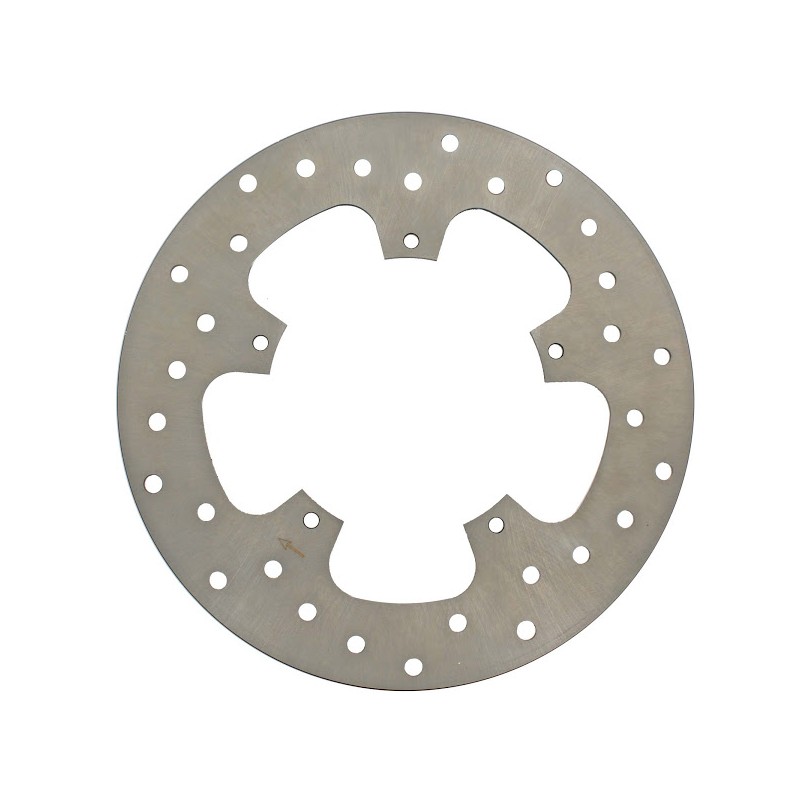 366]
366]Вторая схема разрушения. В соответствии со второй схемой разрушение оболочки в зоне нижнего пластического шарнира происходит от текучести растянутой арматуры. Кроме верхней арматуры ребра в растянутой зоне оказывается полка оболочки. При этом трещины в плите вследствие ее растяжения идут под углом в 45° к направлению ребра. Оболочка членится на систему дисков (рис. 3.37,6). При повороте верхних дисков системы верхняя арматура ребер в месте действия отрицательных момен- [c.253]
Вращающийся неравномерно нагретый диск Система линейных алгебраических уравнений Стрел а 1 5-10 20 1-2 [c.610]
Схема одной из таких установок, позволяющая проводить испытания плоских решеток на дозвуковых скоростях потока, изображена на рис. 2.26. Установка представляет собой аэродинамическую трубу прямоугольного сечения. Основными элементами установки являются ресивер подводящего сжатого воздуха, корпус, сопло с регулируемыми створками, рабочая часть установки с поворотными дисками, механизмы управления створками и дисками, система измерения параметров воздушного потока по тракту установки. Поворотные диски служат для крепления пакетов лопаток и установки их под заданным углом к набегающему потоку воздуха. В дисках обычно имеются смотровые окна для исследования структуры потока с помощью оптического теневого прибора или лазера. Для продувок решеток на сверх-
[c.57]
Поворотные диски служат для крепления пакетов лопаток и установки их под заданным углом к набегающему потоку воздуха. В дисках обычно имеются смотровые окна для исследования структуры потока с помощью оптического теневого прибора или лазера. Для продувок решеток на сверх-
[c.57]
Из (S7) видно, что гироскопический эффект повышает устойчивость, и при 1 > I (тонкие диски) система всегда будет устойчивой. Частота колебаний X уже не является постоянной величиной, а зависит от соотношения между силами трения. [c.156]
Д —число дисков системы [c.254]
Пусть имеется упругий стальной стержень, один конец которого неподвижно закреплен в опоре, а на другом, свободном конце расположена масса т в виде диска (фиг. 79). Если повернуть диск на некоторый угол и закрутить стержень, а затем отпустить, то под действием сил упругости материала стержня и сил инерции массы диска система начнет совершать угловые колебания. Эти колебания будут происходить с определенной собственной частотой, зависящей от массы диска и жесткости стержня. [c.117]
[c.117]
| Рис. 111.7. Замена жесткости диска системой из двух связанных сосредоточенных масс (гантель) |
В этой формуле суммируются произведения моментов инерции всех дисков системы на квадраты их относительных амплитуд. [c.451]
Охлаждение диска. Система охлаждения диска должна обеспечивать непрерывный отвод теплоты с внутренней его поверхности при условии, что температура наружной поверхности диска не превышает 150 — 200 °С. Различают три зоны передачи теплоты от расплава к диску (рис. 7.2.1) [c.309]
Схематизация профиля диска системой кольцевых элементов приводит к ступенчатому изменению толщины. Поэтому напряжения при переходе с участка на участок изменяются также по ступенчатому закону. Напряжения на внешнем радиусе участка
[c.296]
Поэтому напряжения при переходе с участка на участок изменяются также по ступенчатому закону. Напряжения на внешнем радиусе участка
[c.296]
Расчетная схема лопатки приведена на рис. 1.1. Здесь X, у, г — неподвижная относительно вращающегося диска система координат ось г направлена по радиусу, проходящему через центр тяжести корневого сечения О ось X — параллельна оси вращения в направлении осевого движения потока газа ось у расположена в плоскости вращения и вместе с осями х, г образует правую систему координат [c.295]
Коленчатый вал отлит из высокопрочного чугуна. На переднем конце вала имеется хвостовик для посадки демпфера и шестерни привода агрегатов. С противоположного конца коленчатого вала на фланец отбора мощности насаживается муфта для соединения вала дизеля с валом генератора, а также шестерня привода кулачковых валов и маслоотражательный диск. Система масляных каналов вала дает возможность обеспечить непрерывный подвод смазки к шатунным подшипникам при отсутствии кольцевой канавки в нагруженном (крышечном) коренном вкладыше. Шатуны 9 прицепного типа жесткой конструкции.
[c.297]
Шатуны 9 прицепного типа жесткой конструкции.
[c.297]
Условные графические обозначения на кинематических схемах в ортогональных проекциях установлены ГОСТ 2.770—68 (СТ СЭВ 2519—80). Наглядные пояснения основных из них были даны на рис. 230. Другие обозначения, часто встречающиеся в кинематических схемах, поясняются в этом стандарте. Применяют также наглядные (в аксонометрических проекциях) схемы (рис. 233, сведения, необходимые для кинематических расчетов, не приведены). Преимущества таких схем очевидны более наглядно показана передача с помощью цилиндрических зубчатых колес 7, конических 6, 8 червячные передачи 2, 12 реечная передача с сектором 3 кулисно-рычажная система с диском 5. [c.277]
Основные конструктивные особенности накопителей типа Винчестер следующие герметизация магнитного носителя использование магнитной ориентации частиц оксида па покрытии диска. За счет герметизации магнитного носителя, достигаемой использованием единого блока головка — носитель, уменьшен зазор между диском и магнитной головкой по сравнению с другими накопителями и соответственно повышена плотность записи.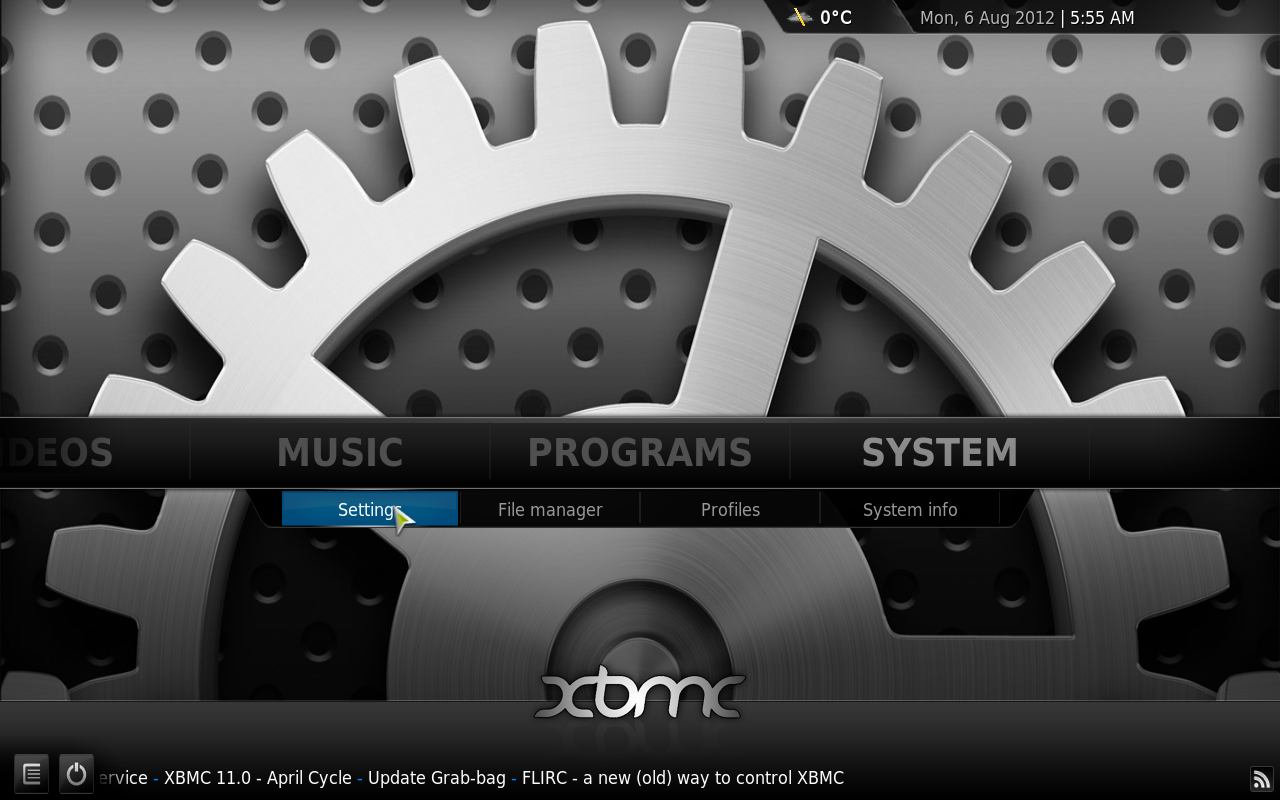 Частицы пыли диаметром 0,3 мкм и более отфильтровываются во избежание повреждения магнитного слоя носителя. За счет магнитной ориентации частиц оксида удалось уменьшить ширину магнитной дорожки. Однако при этом требуется повышенная точность механизма позиционирования головки. В накопителях типа Винчестер часто используется электронная система позиционирования.
[c.42]
Частицы пыли диаметром 0,3 мкм и более отфильтровываются во избежание повреждения магнитного слоя носителя. За счет магнитной ориентации частиц оксида удалось уменьшить ширину магнитной дорожки. Однако при этом требуется повышенная точность механизма позиционирования головки. В накопителях типа Винчестер часто используется электронная система позиционирования.
[c.42]
В оптико-механических устройствах используется подвижная координатная система. Регистрирующий орган — визир в виде линзы с перекрестием — перемещается по рабочему полю с помощью двух кареток. С визиром связан вращающийся диск с прорезями. Фотоэлектрический датчик вырабатывает импульсы, число которых пропорционально перемещению визира. Количество импульсов, соответствующих перемещению по координатам X м у, подсчитывается счетчиками. По окончании движения каретки коды, зафиксированные в счетчиках, будут соответствовать значениям координат. Рассматриваемые устройства обеспечивают точность измерения координат 0,25. ,.0,4 мм. К их недостаткам относится сложность механических узлов.
[c.53]
,.0,4 мм. К их недостаткам относится сложность механических узлов.
[c.53]
При расчете развития усталостной трещины, производившемся в осесимметричной постановке, учитывалось перераспределение ОСН, происходящее в процессе нагружения образца до образования трещины. Траектория распространения трещины и ОСН после сварки и нескольких циклов нагружения (система ОН отвечает условию приспособляемости) показаны на рис. 5.12. Расчет КИН и долговечности проводили до момента, когда глубина трещины соответствовала 0,7 ее толЩ Ины (рис. 5.31), так как при испытаниях такого рода характерно развитие трещин не только с растянутой стороны, но и со сжатой внутренней стороны и объединение их наступает на расстоянии приблизительно 0,3 толщины диска относительно сжатой стороны. [c.325]
На рисунке изображен подъемный механизм лебедки. Груз А массы М1 поднимается посредством троса, переброшенного через блок С и навитого на барабан В радиуса г и массы М2.
 К барабану приложен вращающий момент, который с момента включения пропорционален квадрату угла поворота ф барабана Швр — нф , где а — постоянный коэффициент. Определить скорость груза А в момент, когда он поднимается на высоту к. Массу барабана В считать равномерно распределенной по его ободу. Блок С — сплошной диск массы М . Массой троса пренебречь. В начальный момент система находилась в покое.
[c.298]
К барабану приложен вращающий момент, который с момента включения пропорционален квадрату угла поворота ф барабана Швр — нф , где а — постоянный коэффициент. Определить скорость груза А в момент, когда он поднимается на высоту к. Массу барабана В считать равномерно распределенной по его ободу. Блок С — сплошной диск массы М . Массой троса пренебречь. В начальный момент система находилась в покое.
[c.298]Груз А массы М], опускаясь вниз, при помощи троса, перекинутого через неподвижный блок Д поднимает вверх груз В массы М2, прикрепленный к оси подвижного блока С. Блоки С н О считать однородными сплошными дисками массы Мз каждый. Определить скорость груза А в момент, когда он опустится на высоту /г. Массой троса, проскальзыванием по ободам блоков и силами сопротивления пренебречь. В начальный момент система на-> ходилась в покое. [c.299]
Качение монеты (тонкого диска). Система, рассмотренная в 13.8, была голономна, а, как уже отмечалось, преимущества уравнений Гиббса — Аппеля проявляются наиболее ярко в неголономпых системах. В этом параграфе мы рассмотрим задачу о качении диска или обода по шероховатой горизонтальной плоскости. Эта задача исследовалась нами с помощью метода Лагранжа в 8.12. Если обозначить через и скорость центра тяжести G диска, а через / — его ускорение, то, пользуясь обозначениями рис. 22, можно написать
[c.232]
В этом параграфе мы рассмотрим задачу о качении диска или обода по шероховатой горизонтальной плоскости. Эта задача исследовалась нами с помощью метода Лагранжа в 8.12. Если обозначить через и скорость центра тяжести G диска, а через / — его ускорение, то, пользуясь обозначениями рис. 22, можно написать
[c.232]
Автолисп ранних версий постаатялся с каждой копией Автокада, имеющей. модуль ADE-3. Для операционных систе.м P -DOS/MS-DOS фаГи a ad.ovl на дистрибутивном диске системы Автокад является оверлейным файлом интерпретатора Автолиспа. [c.37]
Напомним, что первоначально граммофонная запись велась чисто механическим путем (фонограф Эдиссона и первые аппараты записи на диск) система приемных рупоров со звуководами-труб-ками подсоединялась к капсюле с мембраной, приводившей в колебание резец с помощью рычажного устройства. При воспроизведении пластинок игла граммофона, связанная с мембраной, установленной в горле рупора, идя по бороздке записи, заставляла колебаться мембрану, которая излучала звук с помощью рупора. [c.236]
[c.236]
Привод эластичный пружинный системы Броун-Бовери [4] Привод эластичный системы Винтертур т привод эластичный с дисками системы Броун-Бовери [12] привод эластичный с дисками системы Бро> Н Бовери [3] Привод эластичный с дисками системы Броун-Бовери [6] 1 Привод эластичный системы Сешерон [8] Привод эластичный системы Сешерон [c.139]
Оперение самолета Ь-1011 состоит из киля с рулем направления и управляемого стабилизатора с рулем высоты. Киль имеет кессонную конструкцию с шагом нервюр 0,51 м, руль направления двухлонжеронный. Аналогичную конструкцию имеет стабилизатор (с подкрепленной обшивкой) и руль высоты. На самолете Ь-1011 установлено трехопорпое шасси с передним расположением вспомогательной третьей опоры. Основные опоры — четырехколесные, убираются внутрь передняя опора двухколесная управляемая (поворачивается на 65° в каждую сторону), убирается вперед. Амортизаторы жидкостно-газовые. Давление в бескамерных пневмати-ках основных опор 10,5—11,6 кгс/см (до 12,7 кгс/см в полете на большую дальность). Давление в бескамерных ппевматиках передней опоры 13,0 кгс/см . Колеса с алюминиевыми разъемными дисками. Системы противоскольжения независимые. Для уборки и выпуска шасси использован гидропривод.
[c.97]
Давление в бескамерных ппевматиках передней опоры 13,0 кгс/см . Колеса с алюминиевыми разъемными дисками. Системы противоскольжения независимые. Для уборки и выпуска шасси использован гидропривод.
[c.97]
В состав ПРОС входит специальная обучающая программа, позволяющая начинающему пользователю познакомиться с правилами работы с ОС, обслуживанием диска и дискет, обслуживанием файлов, языком БЕЙСИК непосредственно за экраном дисплея. Правда, нужно отметить, что весь этот сервис, доступность и легкость освоения ПРОС в первую очередь обеспечены достаточным количеством внешней памяти па диске типа Винчестер (5 или 10 М байт). В остальном операционная система ПРОС похожа на многие ОС микроЭВМ обеспечивает однопользовательский режим работы обслуживает периферийные устройства — диск типа Винчестер , гибкие магнитные диски, видеомонитор, клавиатуру обеспечивает связь с пользователем с помощью меню и функциоиальиой клавиатуры. [c.151]
Рассмотрим уравнение (15. 11) в приложении к колебаниям вала для простейшего случая (рис. 15.8). Здесь па валу, вращающемся с угловой скоростью ojg, закреплен диск массой т с эксцеитриснте-том е. Собственную массу вала считаем малой по сравнению с т и п расчет не принимаем (упругая система а одной степенью свободы). На вал действует центробежная сила
[c.268]
11) в приложении к колебаниям вала для простейшего случая (рис. 15.8). Здесь па валу, вращающемся с угловой скоростью ojg, закреплен диск массой т с эксцеитриснте-том е. Собственную массу вала считаем малой по сравнению с т и п расчет не принимаем (упругая система а одной степенью свободы). На вал действует центробежная сила
[c.268]
ДИСК и система решеток 2 —. заподекой газорасиределнтель 6 — поле скоростей при системе решеток 4 — поле скоростей при заводском распределителе 5 — слой насадки 6 — профили скорости за слоем [c.275]
Система автоматизированного проектирования БИС имеет трехуровневую структуру. Верхний уровень составляет центральный вычислительный комплекс (ЦВК). Технические средства ЦВК представлены тремя ЭВМ БЭСМ-6, которые связаны друг с другом с помощью специальных адаптеров, эти ЭВМ имеют общее поле внещней памяти на магнитных дисках. В ЦВК входяг внешняя память на магнитных барабанах, лентах, дисках, стандартный набор устройств ввода/вывода, возможно подключение до 16 алфавитно-цифровых дисплеев и их использование в режиме разделения времени. Общее программное обеспечение представлено операционной системой ДИСПАК, мониторной системой МОНИТОР-80, включающей трансляторы с ряда языков программирования, диалоговой системой общего назначения КРАБ. Система КРАБ
[c.87]
Общее программное обеспечение представлено операционной системой ДИСПАК, мониторной системой МОНИТОР-80, включающей трансляторы с ряда языков программирования, диалоговой системой общего назначения КРАБ. Система КРАБ
[c.87]
Система управлемпя БД использует набор данных на ма иитных дисках с прямой организацией. Обраа1еиия к СУБД могут быть нз входного потока заданий или нз активной программы СЛИР. Минимальный объем оперативной памяти, требуемый для работы СУБД при обращении из входного патока заданий—160 кбайт при обращении из активных программ САПР — 60 кбайт. [c.130]
Рис, 7.326. Фотоэлектрический пирометр с отражающей оптической системой [70]. / — источник 2 — внеаксиальное эллипсоидальное зеркало 3 — нейтральные фильтры плотности фильтр, отрезающий длинноволновую часть спектра 5 — узкополосный интерференционный фильтр 6 — фотоумножитель н усилитель 7 — механизм управления установкой дисков 8 — прицельный телескоп 9 — вращающийся секторный диск 10 — прицельная решетка 11 — входное отверстие диаметром 0,75 мм 12 — качающееся зеркало 13 — плоское зеркало.
 [c.374]
[c.374]Профессиональная разработка в системе «1С:Предприятие 8». Издание 2 (+диск)
Описание
«Профессиональная разработка в системе 1С:Предприятие 8» (второе издание) — наиболее полное руководство для желающих профессионально освоить программирование в среде «1С:Предприятие».
Первое издание книги внесло большой вклад в популяризацию разработки средствами «1С:Предприятия». Выпущенная в 2006 году монография:
- комплексно и структурированно представила информацию о средствах и методиках разработки,
- расширила представление об областях применения «1С:Предприятия»,
- способствовала формированию отношения к разработке на платформе «1С:Предприятие 8» как к серьезной, в том числе аналитической и исследовательской, работе.
Все это существенно изменило отношение к профессии разработчика на платформе «1С:Предприятие» и способствовало повышению ее престижа как в представлении самих разработчиков и франчайзи, так и в среде пользователей «1С:Предприятия», работодателей и всего профессионального ИТ-сообщества.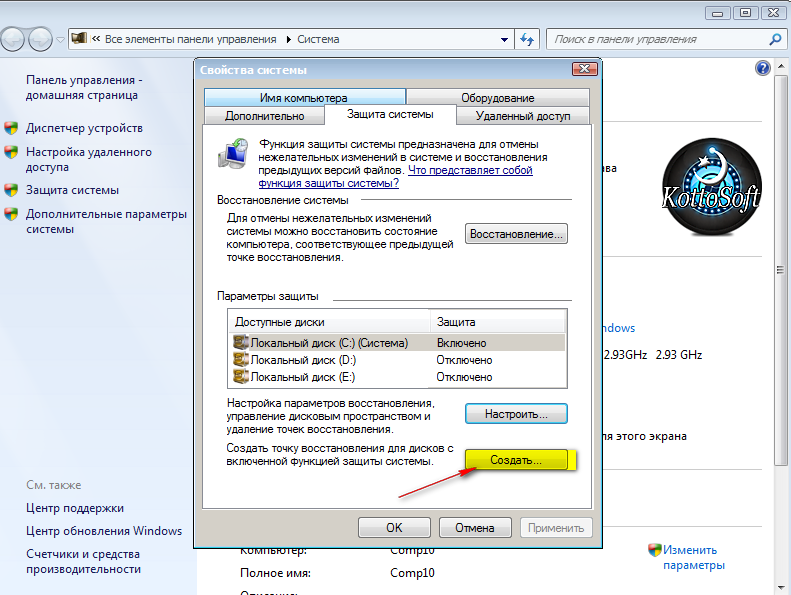
Новое издание развивает этот подход и выводит его на новый уровень.
Материалы первой книги существенно обновлены с учетом возможностей, предоставляемых современной версией 8.2, и дополнены темами, которые в первом издании не рассматривались, например: разработка сложных отчетов, разработка управляемого интерфейса. Издание выходит в виде двухтомника общим объемом около 1400 страниц, снабжено подробным оглавлением и большим числом перекрестных ссылок. Включает диск, содержащий уникальные дополнительные материалы, в том числе учебную платформу «1С:Предприятие 8.2» и раздел методической поддержки разработчиков из информационно-технологического сопровождения (ИТС).
Пособие рекомендовано как профессиональным разработчикам, так и начинающим специалистам, работающим в сети 1С:Франчайзинг, в ИТ-отделах организаций, использующих «1С:Предприятие 8», преподавателям и учащимся высшего и среднего профессионального образования, а также всем желающим полной мере освоить широкие возможности разработки с применением технологий мирового уровня.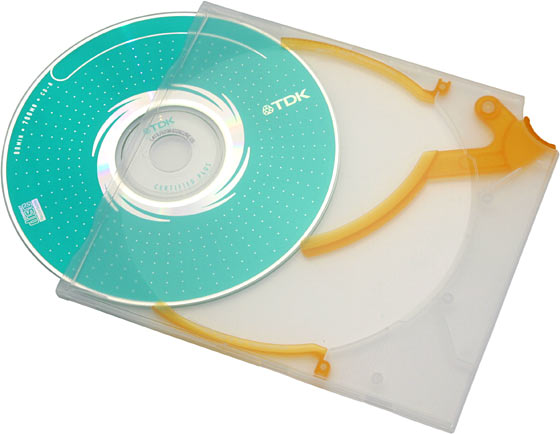
По мнению ряда руководителей компаний-партнеров «1С», книга может стать полезным подарком отделам разработки фирм-франчайзи «1С», а также ИТ-службам предприятий-пользователей.
Особенности второго издания:
-
Существенно обновленный и расширенный материал
Книга объединяет в себе материалы восьми пособий, выходивших в последние годы:
- Радченко М.Г. 1С:Предприятие 8.2. Коротко о главном. Новые возможности версии 8.2
- Ажеронок В.А., Островерх А.В., Радченко М.Г., Хрусталева Е.Ю. Разработка управляемого интерфейса
- Габец А.П., Козырев Д.В., Кухлевский Д.С., Хрусталева Е.Ю. Реализация прикладных задач в системе «1С:Предприятие 8.2»
- Гончаров Д.И., Хрусталева Е.Ю. Технологии интеграции «1С:Предприятия 8.2»
- Радченко М.Г., Хрусталева Е.Ю. Инструменты для создания тиражируемых приложений «1С:Предприятия 8.
 2»
2» - Радченко М.Г., Хрусталева Е.Ю. Архитектура и работа с данными «1С:Предприятия 8.2»
- Гончаров Д.И., Хрусталева Е.Ю. Решение специальных прикладных задач в «1С:Предприятии 8.2»
- Хрусталева Е.Ю. Разработка сложных отчетов в «1С:Предприятии 8.2». Система компоновки данных. Издание 2
Дополнительные материалы на диске
-
Учебная версия платформы «1С:Предприятие 8» с возможностью бесплатного обновления через Интернет. Она позволит выполнить большинство примеров из книги тем читателям, у которых не установлена система »1С:Предприятие 8».
-
Фрагмент материалов информационно-технологического сопровождения (ИТС). ИТС — это комплексная поддержка, которую фирма »1С» совместно со своими партнерами оказывает зарегистрированным пользователям программ »1С:Предприятие». Читателям книги предоставляется возможность познакомиться с методическими статьями ИТС, которые адресованы разработчикам прикладных решений.
 При желании читатели могут оформить бесплатный ознакомительный 7-дневный доступ ко всем материалам информационной системы ИТС.
При желании читатели могут оформить бесплатный ознакомительный 7-дневный доступ ко всем материалам информационной системы ИТС. -
Электронная версия книги в формате pdf. Электронная версия позволяет быстро находить в книге нужную информацию по ключевым словам и фразам, а также копировать фрагменты программного кода для использования в разрабатываемых прикладных решениях.
-
Более 60-ти демонстрационных конфигураций, иллюстрирующих описываемые примеры.
Актуальная информация по книге (исправления и комментарии):
Том 1, страница 567, вторая колонка, второй абзац сверху
напечатано: При получении итогов регистра накопления запросом или методом встроенного языка или при пересчете итогов записи сворачиваются по комбинациям значений измерений. При этом избыточные записи из регистра удаляются (табл. 11.24).
следует читать: При получении итогов регистра накопления запросом или методом встроенного языка система группирует записи по комбинациям значений измерений. То есть возвращает одну запись вместо нескольких. А при выполнении операции пересчета итогов таблица регистра сворачивается по комбинациям значений измерений, то есть избыточные записи из регистра удаляются. (табл. 11.24).
Том 1, страница 665, вторая колонка, третий абзац сверху
напечатано: Для получения прямой и обратной корреспонденции в одном запросе с использованием в качестве источника данных таблицы остатков и оборотов придется обратиться к источнику дважды…
следует читать: Для получения прямой и обратной корреспонденции в одном запросе с использованием в качестве источника данных таблицы оборотов Дт Кт придется обратиться к источнику дважды…
Том 1, страница 681, вторая колонка, ПОДРОБНЕЕ
напечатано: Подробно он описан в разделе «Режим разделения итогов» на стр. 681.
следует читать: Подробно он описан в разделе «Режим разделения итогов» на стр. 566.
Том 2, страница 15, первая колонка, первый абзац сверху
напечатано: При этом базовые виды расчета могут принадлежать данному плану счетов или другому плану счетов
следует читать: При этом базовые виды расчета могут принадлежать данному плану видов расчетов или другому плану видов расчетов
Оглавление
ВВЕДЕНИЕ
От редактора Благодарности Особенности книги Как читать книгу Что находится на компакт-диске Скажите нам, что вы думаетеГЛАВА 1. АРХИТЕКТУРА 1С:ПРЕДПРИЯТИЯ
Платформа и прикладные решения Средства разработки в составе платформы Метаданные — способ описания прикладного решения Создание прикладных решений на основе модели Объектные и необъектные данные Три способа представления данных Сквозная типизация Поддержка составных типов данных Смешанный подход к манипулированию данными Встроенный язык Язык запросов Прикладные решения, независимые от используемого хранилища данных Управляемый интерфейс Клиентские приложения Подключение через Интернет Файловый и клиент-серверный варианты работы Поддержка различных хранилищ данных Обновление прикладных решений ИнтернационализацияГЛАВА 2. ФУНКЦИОНАЛЬНОСТЬ 1С:ПРЕДПРИЯТИЯ
Обзор функциональности прикладных решений Обзор функциональности средств разработки Обзор функциональности средств администрированияГЛАВА 3. ИСПОЛЬЗОВАНИЕ ВСТРОЕННОГО ЯЗЫКА
Модули конфигурации Работа встроенного языка на сервере Работа с метаданнымиГЛАВА 4. РАБОТА С ДАННЫМИ
Объектные и необъектные данные Система типов Транзакции Механизм управляемых блокировокГЛАВА 5. КЛИЕНТ-СЕРВЕРНЫЙ ВАРИАНТ РАБОТЫ
Общие сведения Кластер серверов Масштабируемость и отказоустойчивость БезопасностьГЛАВА 6. УСТАНОВКА И АДМИНИСТРИРОВАНИЕ СИСТЕМЫ
Несколько дистрибутивов Установка, обновление и запуск Управление кластером серверов Программные средства администрирования кластера серверовГЛАВА 7. КОМАНДНЫЙ ИНТЕРФЕЙС ПРИКЛАДНЫХ РЕШЕНИЙ
Пользователь, интерфейс, команда Командный интерфейс системы Настраиваем состав команд Настраиваем доступность команд по ролям Редактирование командного интерфейса Влияние функциональных опций на командный интерфейс Пользовательская настройка интерфейса Настраиваем представление команд Модель разработки глобального командного интерфейса Создаем произвольные команды «Командуем» формамиГЛАВА 8. РАЗРАБОТКА ФОРМ
Конструирование форм Программирование форм Оптимизация клиент-серверного взаимодействия в формахГЛАВА 9. ХРАНЕНИЕ ИНФОРМАЦИИ
Задачи хранения информации Варианты подходов к решению задач хранения информации Хранение информации в регистрах сведений Хранение дополнительных характеристикГЛАВА 10. ДОКУМЕНТЫ И ПОСЛЕДОВАТЕЛЬНОСТИ
Место документов в концепции системы 1С:Предприятие Документы Журналы документов Последовательности документовГЛАВА 11. УЧЕТ ДВИЖЕНИЯ СРЕДСТВ
Оперативный учет. Описание задач, решаемых регистрами накопления Структура регистра накопления Механизмы заполнения таблиц регистров накопления в базе данных Получение данных из регистров накопления Отдельные вопросы использования регистров накопленияГЛАВА 12. БУХГАЛТЕРСКИЙ УЧЕТ
Диаграмма взаимодействия объектов План счетов и его основные свойства Предназначение регистра бухгалтерии Объект «Регистр бухгалтерии» Запись движений в регистр бухгалтерии Чтение данных регистра бухгалтерии Вопросы производительности регистра бухгалтерииГЛАВА 13. СЛОЖНЫЕ ПЕРИОДИЧЕСКИЕ РАСЧЕТЫ
Технология реализации расчетных задач Планы видов расчета Регистры расчета Настройка протяженных во времени расчетов Настройка зависимости по базовому периоду Технология формирования и расчета записей регистров расчета Перерасчет записей регистров расчетаГЛАВА 14. БИЗНЕС-ПРОЦЕССЫ
Первое знакомство Карта маршрута Точки маршрута Состояния бизнес-процесса Старт бизнес-процесса Завершение бизнес-процесса Задачи Примеры реализации бизнес-процессовГЛАВА 15. АНАЛИЗ ДАННЫХ И ПРОГНОЗИРОВАНИЕ
Общие положения Тип анализа «Общая статистика» Тип анализа «Поиск ассоциаций» Тип анализа «Поиск последовательностей» Тип анализа «Дерево решений» Тип анализа «Кластеризация» Проведение прогнозовГЛАВА 16. СЛОЖНЫЕ АНАЛИТИЧЕСКИЕ ОТЧЕТЫ
Устройство системы компоновки данных Примеры разработки отчетов Справочник разработчикаГЛАВА 17. СРЕДСТВА ГРАФИЧЕСКОГО ПРЕДСТАВЛЕНИЯ ДАННЫХ
Географические схемы Диаграммы Диаграмма Ганта Графические схемы Табличный документГЛАВА 18. ИНТЕГРАЦИЯ С ДРУГИМИ ИНФОРМАЦИОННЫМИ СИСТЕМАМИ
Форматы файлов обмена Использование интернет-технологий Automation Внешнее соединение ActiveDocument Внешние компоненты Web-сервисыГЛАВА 19. ОБМЕН ДАННЫМИ
Планы обмена Универсальный механизм обмена данными Распределенные информационные базы Использование транзакций при организации обмена Методика включения в сообщение обмена дополнительной информации Организация одностороннего обмена Примеры реализации автоматического обмена даннымиГЛАВА 20. WEB-РАСШИРЕНИЕ
Основные положения Конструкторы Web-расширения для веб-приложений Доступ к данным через ADO.NET Web-сервисы Вызов процедур, функций Преобразование типов Настройка прав доступа Идентификация пользователя Работа с метаданными Пул соединений Полезные средства .NET Framework Подготовка веб-приложения к работе Параметры автоформГЛАВА 21. ПОСТАВКА ПРИКЛАДНЫХ РЕШЕНИЙ
Механизм поставки и поддержки прикладных решений Механизм создания комплектов поставки Приложение Autorun для создания пользовательской оболочки дисков поставкиГЛАВА 22. МЕТОДИКА РАЗРАБОТКИ
Жизненный цикл прикладного решения Проектирование структуры метаданных Групповая разработка прикладных решений Отладка прикладных решений Многоязычные прикладные решенияПРИЛОЖЕНИЕ. ХРАНЕНИЕ ДАННЫХ
Размещение данных системы 1С:Предприятие Поля таблиц базы данных Индексы таблиц базы данных Таблица хранилища настроек данных форм___________________________________________________________________________
Ноутбуки HP — «Несистемная ошибка диска» или «Ошибка диска» отображается на черном экране (Windows 7 и Vista)
Если ваша версия BIOS не поддерживает самотестирование жесткого диска, запустите тесты жесткого диска EUFI. Есть шесть тестов жесткого диска. Сначала попробуйте быстрый тест (от 2 до 3 минут). Если быстрый тест не обнаружит проблемы, запустите расширенный тест (2 часа или больше).
Видео тестирования жесткого диска с использованием UEFI
Выполните следующие действия, чтобы запустить быструю проверку жесткого диска:
Нажмите и удерживайте кнопку питания, пока компьютер полностью не выключится.
Включите компьютер.
Немедленно нажимайте клавишу F2 несколько раз, примерно раз в секунду, пока не отобразится экран HP PC Hardware Diagnostics UEFI.
В главном меню UEFI выберите Тесты компонентов.
В меню «Тесты компонентов» выберите «Жесткий диск».
В меню «Тесты жесткого диска» щелкните «Быстрая проверка».
Щелкните Выполнить один раз.
Начнется быстрая проверка жесткого диска.Если на компьютере несколько жестких дисков, вам будет предложено выбрать жесткий диск. Выберите жесткий диск, который вы хотите протестировать, или, чтобы протестировать все жесткие диски сразу, выберите «Проверить все жесткие диски».
По завершении теста результаты отображаются на экране. Результаты тестирования также можно найти в журнале тестирования в главном меню.
Если жесткий диск прошел быструю проверку, но проблема с жестким диском не исчезла, запустите расширенную проверку.Этот тест включает в себя SMART Check, Short DST, Optimized DST и Long DST.
Заметка:
Расширенные тесты жесткого диска можно запустить индивидуально, щелкнув тест в меню «Тесты жесткого диска», а затем щелкнув «Выполнить один раз».
В меню «Тесты жесткого диска» выберите «Расширенный тест».
Нажмите «Выполнить» один раз.
Начинается расширенный тест. Если на компьютере несколько жестких дисков, вам будет предложено выбрать жесткий диск.Выберите жесткий диск, который вы хотите протестировать, или, чтобы протестировать все жесткие диски сразу, выберите «Проверить все жесткие диски».
По завершении теста результаты отображаются на экране. Результаты тестирования также можно найти в журнале тестирования в главном меню.
Если жесткий диск не прошел один из тестов, запишите информацию, чтобы она была доступна при обращении в службу поддержки клиентов HP. Эта информация также доступна в журналах тестирования в главном меню диагностики UEFI.
SystemRescue — Домашняя страница восстановления системы
О SystemRescue
Описание: SystemRescue (также известный как SystemRescueCd) — это Linux набор инструментов для восстановления системы, доступный в качестве загрузочного носителя для администрирования или восстановление вашей системы и данных после сбоя. Его цель — предоставить простой способ выполнять административные задачи на вашем компьютере, такие как создание и редактирование жестких разделы диска. Поставляется с множеством системных утилит Linux. такие как GParted, fsarchiver, инструменты файловой системы и базовые инструменты (редакторы, полночь командир, сетевые инструменты).Его можно использовать как для Linux и окна компьютеры, настольные компьютеры и серверы. Эта спасательная система не требует установка, так как она может быть загружена с привода CD / DVD или USB-накопитель, но может быть установлен на жесткий диск если хотите. Ядро поддерживает все важные файловые системы (ext4, xfs, btrfs, vfat, ntfs), а также сетевые файловые системы, такие как Samba и NFS.
Системные и сетевые руководства
В дополнение к Руководству по быстрому запуску и документации SystemRescue, вот другие руководства:
- Разбиение диска на разделы : Вступление, Атрибуты, Инструменты, Диски GPT, Как Grub сапоги, Как исправить Grub
- LVM Volume-Manager : Обзор, Как это работает, Загрузка, Rootfs на LVM, Снимки и резервные копии
- Сеть в Linux : конфигурация сети, расширенная маршрутизация, маршрутизация dport, балансировка нагрузки
Проектная документация
Этот проект поставляется с хорошей документацией.Вот самые важные страницы:
Для нетерпеливых:
- Краткое руководство: прочтите, если это первый раз, когда вы используете этот компакт-диск для восстановления системы.
Главы об основном использовании:
Глав о расширенном использовании:
- GNU Parted : создает, изменяет размер, перемещает, копирует разделы и файловые системы (и многое другое).
- GParted : реализация графического интерфейса пользователя с использованием библиотеки GNU Parted.
- FSArchiver : гибкий архиватор, который можно использовать как в качестве системы, так и в качестве программного обеспечения для восстановления данных
- ddrescue : Пытается создать копию блочного устройства с аппаратными ошибками, при необходимости заполняя соответствующие плохие места во входных данных пользовательским шаблоном в копии.
- Инструменты файловых систем (для файловых систем Linux и Windows): форматирование, изменение размера и отладка существующего раздела жесткого диска
- Ntfs3g : разрешает доступ для чтения / записи к разделам NTFS MS Windows.
- Test-disk : инструмент для проверки и восстановления раздела, поддерживает reiserfs, ntfs, fat32, ext3 / ext4 и многие другие
- Memtest : для проверки памяти вашего компьютера (первое, что нужно проверить при сбое или неожиданных проблемах)
- Rsync : очень эффективная и надежная программа, которую можно использовать для удаленного резервного копирования.
- Сетевые инструменты (Samba, NFS, ping, nslookup,…): для резервного копирования данных по сети
Просмотрите небольшую страницу системных инструментов для получения дополнительных сведений о наиболее важном включенном программном обеспечении.
Просмотрите подробный список пакетов, чтобы увидеть полный список пакетов.
Возможно изготовление собственных версий системы. Например, вы можете добавить свои скрипты, сделать автоматическое восстановление система. Также возможно записать индивидуальный DVD , с SystemRescue и 4 ГБ для ваших данных (например, резервное копирование).Прочтите руководство Больше подробностей.
Вы можете использовать SystemRescue для резервного копирования данных с незагружаемого компьютера с Windows , если вы хотите сделать резервную копию данных, хранящихся на компьютере с Windows, который больше не может загружаться.
Установить SystemRescue на USB-накопитель очень просто. Это очень полезно в в случае, если вы не можете загрузиться с привода CD / DVD. Вам просто нужно скопировать несколько файлов в флешку и запустите syslinux. Процесс установки может быть выполнен из Linux или Windows. Для получения более подробной информации следуйте инструкциям из руководства.
Подробнее о проекте
Источники SystemRescue можно найти на GitLab и это под лицензией GPLv3.
| Активный @ KillDisk | KillDisk Industrial | Промышленный настольный компьютер / система KillDisk | |
|---|---|---|---|
Disk Erase (полная очистка поверхности диска) для HDD, SSD, M.2 и USB-диски | |||
Поддержка 24 стандартов санитарии, включая США DoD 5220.22M и NIST 800-88 | |||
Подтверждение стирания, Возобновить прерванное стирание и Сброс скрытых зон диска | |||
Поддержка низкоуровневого безопасного стирания ATA для твердотельных накопителей (SSD) | |||
Стирает диски SATA / SAS / SCSI / NVMe / USB, которые используют 512-байтовые или 4096-байтовые сектора | |||
Высокопроизводительное параллельное стирание нескольких дисков одновременно | |||
Disk Wipe (очистка неиспользуемых кластеров) на живых томах для большинства файловых систем | |||
поддерживает сертификаты PDF и XML экспорт, рассылка результатов по электронной почте, настройка отчетов | |||
Шифрование сертификатов PDF с помощью паролей и подписание PDF с помощью Цифровые подписи | |||
Отображает и отслеживает состояние здоровья для всех дисков на основе С.M.A.R.T. инфо | |||
Дисковые секторы и тома могут быть проверены на низком уровне в расширенных Программа просмотра дисков | |||
Печать настраиваемых наклеек для HDD / SSD в различных форматах | |||
поддерживает штрих-коды и QR-коды для сертификатов и этикеток для дисков для удобного отслеживания | |||
Поддерживает предварительную проверку диска на наличие сбойных секторов и Изучить оценку | |||
Управляет процессом стирания по мотивам С.M.A.R.T. параметры и минимальная скорость стирания | |||
настраиваемых дисковых пакетов обеспечивают аналогичные операции над группой дисков | |||
Клонирование дисков из разных источников — необязательный шаг после завершения стирания диска | |||
Auto Erase позволяет автоматически обнаруживать и стирать диски с возможностью горячей замены | |||
Журнал событий для всех прошлых операций и Экспорт журнала во внешние базы данных | |||
Веб-служба позволяет удаленно контролировать и управлять рабочей станцией через HTTP | |||
Автономный аппаратный блок с дополнительным центром управления системой | |||
Поддерживает операции и сценарии в режиме командной строки | |||
| Консоль поддерживает устаревшую 32-разрядную архитектуру ПК (x86) для работы на | |||
Возможность запуска с загрузочного CD / DVD / BD / USB и стирания дисков на любом ПК | |||
Бесплатная или демонстрационная версия продукта для ознакомления | |||
рекомендуется | Активный @ KillDisk | KillDisk Industrial | Промышленный настольный компьютер / система KillDisk |
Параллельное стирание дисков | На количество лицензий | от 5 до 100+ | от 5 до 25 |
Тип оборудования для установки программного обеспечения на | Любой ПК | Сервер хранения | Предварительно сконфигурированная коробка |
Программная платформа для установки на | Окна | Windows / Linux | Пользовательский Linux |
Использование в бизнесе | От дома к большому | Ресайклеры | От малого к большому |
Использование в разных физических местах (ПК, офисы, филиалы) | На количество лицензий | Одно место | Одно место |
от 39 $.95 / лицензия | от 40,00 $ / слот | от 2500 $ / коробка |
6.3.18 Системы хранения на жестком диске
6.3.18.1 Системы хранения на жестких дисках — это централизованные системы, которые используются для максимального использования дисковой памяти и обеспечения большой емкости и / или высокой производительности.Эти системы используются вместе с серверными компьютерами, поэтому на сервере имеется лишь небольшой объем внутренней памяти на жестком диске или ее нет вовсе. Такие системы часто используются в средах среднего и большого размера в качестве хранилища для системы архивирования. В качестве альтернативы система архивирования может совместно использовать централизованную систему хранения с рядом других компьютерных систем. Размер системы может варьироваться от 1 терабайта до нескольких петабайт. Следует принимать во внимание, что характеристики производительности системы хранения могут заметно различаться в зависимости от выбранной конфигурации, и важно, чтобы фактические потребности в системе были тщательно спланированы заранее, а квалифицированный профессионал использовался для настройки структуры хранения и интерфейсов системы. система, обеспечивающая максимальную отдачу от вложенных средств.
6.3.18.2 Централизованные дисковые системы хранения данных предназначены для обеспечения большей устойчивости к ошибкам, чем независимые жесткие диски. Эти системы обеспечивают несколько альтернативных уровней защиты RAID, их компоненты могут быть избыточными, чтобы избежать единой точки отказа, а системы могут быть локально или географически распределены для защиты ценных активов от сбоев и катастроф различного рода.
6.3.18.3 Связь между системой хранения и компьютерами, которые она обслуживает, играет важную роль в отношении производительности системы.Вообще говоря, используются два метода: NAS (сетевое хранилище) и SAN (сеть хранения данных). В то время как NAS использует обычную ИТ-сеть, такую как Ethernet, для перемещения данных между компьютером и системой хранения, SAN использует коммутируемые соединения Fibre Channel. Системы NAS могут работать со скоростью 100 Мбит / с, 1 Гбит / с и 10 Гбит / с, в то время как SAN работают со скоростью 2 Гбит / с или 4 Гбит / с. Обе технологии имеют четкую «дорожную карту» на будущее, и можно ожидать, что их производительность в будущем будет расти. Технология SAN обычно выбирается для более требовательных сред, поскольку она обеспечивает лучшую производительность благодаря особой конструкции.Например, размером блока ввода / вывода (I / O) можно более эффективно управлять в средах SAN, в то время как сетевые протоколы, как правило, заставляют системы NAS использовать довольно маленькие блоки ввода / вывода. С экономической точки зрения технология NAS дешевле, чем технология SAN.
Проверка файловой системы и проверка диска
Описание
Эта статья посвящена проверке файловой системы и диска, а также их запуску.Содержание
Linux, FreeBSD и другие системы на базе UNIX
Проверка файловой системы
Проверка файловой системы (fsck) запускается автоматически во время загрузки (когда операционная система обнаруживает, что файловая система находится в несогласованном состоянии). состояние) или периодически (для предотвращения обострения небольших необнаруженных несоответствий).
Есть несколько способов проверить файловую систему. Вы можете запустить его, чтобы исправить все автоматически, или вы можете запустить его, чтобы проверить, есть ли проблемы с файловой системой. Команда fsck всегда должна запускаться в размонтированной файловой системе и не должна запускаться в файловой системе, которая работает правильно. Мы не рекомендуем отменять и не прерывать fsck.
Если вы хотите запустить fsck, рекомендуется загружать сервер в реальной среде, так как файловые системы не смонтированы, что дает больше шансов на восстановление.Перед тем как начать, вы должны решить, как вы будете запускать fsck.
Примеры:
Скажите «да» всем ремонтам:
fsck –y / dev / sda1
Проверьте, нуждается ли файловая система в ремонте, запустив:
fsck / dev / sda1
Bad superblock
Вы также можете установить новый суперблок.
Пример:
- Проверьте, какой суперблок используется, запустив:
fsck –v / dev / sda1 - Проверьте, какие суперблоки доступны, запустив:
mke2fs -n / dev / sda1 - Выберите новый суперблок и выполните следующую команду:
fsck -b/ dev / sda1 - Перезагрузите сервер.
Для получения дополнительной информации о fsck посетите http://bit.ly/9XoAcG.
Windows
Проверить диск
Проверяет файловую систему и метаданные файловой системы тома на наличие логических и физических ошибок. При использовании без параметров chkdsk отображает только состояние тома и не исправляет никаких ошибок. Если используется с параметрами / f, / r, / x или / b, он соответственно исправляет ошибки на томе.
Следующие параметры обычно используются для работы в файловой системе, которая не отвечает.
/ f | Исправляет ошибки на диске. Диск должен быть заблокирован. Если chkdsk не может заблокировать диск, появится сообщение с вопросом, хотите ли вы проверить диск при следующей перезагрузке компьютера. |
/ r | Обнаруживает поврежденные сектора и восстанавливает читаемую информацию. Диск должен быть заблокирован. / r включает функциональные возможности / f с дополнительным анализом ошибок физического диска. |
/ x | При необходимости заставляет том сначала демонтироваться. Все открытые дескрипторы привода становятся недействительными. / x также включает функциональные возможности / f. |
/ b | Только NTFS: очищает список сбойных кластеров на томе и повторно сканирует все выделенные и свободные кластеры на наличие ошибок. / b включает функциональные возможности / r. Используйте этот параметр после создания образа тома на новый жесткий диск. |
Для получения дополнительной информации о chkdsk посетите http: // bit.ly / 180j1n4.
Ключевые слова
Вы можете щелкнуть любое из ключевых слов под этой статьей, чтобы просмотреть все статьи, связанные с этим ключевым словом
и диски данных для облачных серверов — документация Rackspace Cloud Core Infrastructure Services User Guide 1.0
Разные разновидности облачных серверов выделяются разного размера и количество системных и информационных дисков.
Чтобы узнать, какая конфигурация диска связана с каждым вариантом, используйте Панель управления облаком для отображения параметров, доступных вам, когда вы создать сервер.
Например, сравните конфигурацию диска, предлагаемую для сервера. с 60 ГБ ОЗУ в двух разных классах вкусов:
В классе разновидностей ввода-вывода конфигурация для этого сервера включает системный диск на 40 ГБ и диск с данными на 600 ГБ (адресуются как два диска).
В классе аромата Compute конфигурация для этого Сервер включает в себя системный диск на 50 ГБ и без диска с данными.
Системный диск
Системный диск , также называемый загрузочным диском , является первым диском с которого сервер попытается получить доступ и загрузиться, очень похоже на первый физический труд диск подключен к физическому компьютеру.Установлены операционные системы на этом диске по умолчанию. Данные могут храниться на системном диске, хотя он может иметь меньшую емкость, чем любые подключенные диски с данными.
Подсказка
Чтобы сделать резервную копию системного диска , использовать Облачные изображения для создания загрузочная резервная копия.
Диски данных
Свободное место на диске для данных является дополнительным к системному диску. Некоторые облачные серверы ароматизаторам не назначены диски данных. Если ваш сервер имеет диск с данными, он доступен для использования с данными вашего приложения, кеширование или другие цели.
Диски данных предоставляются в некоторых случаях как пустые или необработанные диски, чтобы обеспечить вам максимальная гибкость в том, как вы их используете. Прежде чем вы сможете использовать данные диска, вам может потребоваться отформатировать его, разбить на разделы или сгруппировать в программная группа RAID.
Чтобы подготовить диск с данными для использования на облачном сервере, выполните следующие действия. подходит для операционной системы этого сервера:
Подсказка
Чтобы сделать резервную копию диска с данными , воспользуйтесь одной из следующих служб:
Облачное резервное копирование для инкрементных резервных копий, например, для аварийного восстановления
Облачное блочное хранилище для переносных резервных копий, например, для переезда в новые сервера
| Стойки | 2U | 2U | 2U | 4U |
|---|---|---|---|---|
| дисков в корпусе | 24 | 24 | 12 | 60 |
| Дисков на единицу стойки | 12 | 12 | 6 | 15 |
| Форм-фактор накопителя | 2.5-дюймовый малый форм-фактор | , малый форм-фактор 2,5 дюйма | 3,5-дюймовый большой форм-фактор | 3,5-дюймовый большой форм-фактор |
| Кронштейн привода | Одиночный привод | Одиночный привод | Одиночный привод | Одиночный привод |
| Дисководы большой емкости | НЕТ | НЕТ | 4 ТБ, 8 ТБ, 10 ТБ, 16 ТБ в 7.2K об / мин | 4 ТБ, 8 ТБ, 10 ТБ, 16 ТБ при 7,2 тыс. Об / мин |
| Высокопроизводительные диски | НЕТ | 900 ГБ, 1,2 ТБ и 1,8 ТБ при 10 000 об / мин | НЕТ | НЕТ |
| Диски с самошифрованием | Самошифрующиеся (SED) твердотельные накопители NVMe с шифрованием AES-256 — 1,9 ТБ, 3,8 ТБ, 7,6 ТБ, 15,3 ТБ AES-256 FIPS 140-2 Твердотельный накопитель NVMe 3,8 ТБ, 15,3 ТБ | 900 ГБ и 1,8 ТБ при 10 000 об / мин, 800 ГБ и 3.8 ТБ SSD, 800 ГБ SSD + 1,8 ТБ при 10 000 об / мин AES-256, соответствие FIPS 140-2 | 6 ТБ и 10 ТБ со скоростью 7,2 тыс. Об / мин AES-256, соответствие FIPS 140-2 | 10 ТБ при 7,2 тыс. Об / мин AES-256, соответствие FIPS 140-2 |
| Твердотельные накопители (полная и смешанная полка) | Твердотельный накопитель NVMe без SED емкостью 1,9 ТБ, твердотельный накопитель NVMe 3,8 ТБ без SED | 960 ГБ, 3,8 ТБ, 15,3 ТБ, 30 ТБ, 960 ГБ + 1,8 ТБ | 960 ГБ + 4 ТБ, 960 ГБ + 8 ТБ, 960 ГБ + 10 ТБ, 960 ГБ + 16 ТБ | 960 ГБ + 4 ТБ, 960 ГБ + 8 ТБ, 960 ГБ + 10 ТБ, 960 ГБ + 16 ТБ |
| Поддержка контроллера | AFF A800, AFF A700, AFF A400, AFF A320, AFF A250 | AFF A800, AFF A700, AFF A700s, AFF A400, AFF A300, AFF A220, AFF A250, AFF A200, AFF серии 8000, FAS9000, FAS8700, FAS8300, FAS8200, серии FAS8000, FAS2700, FAS2600 | FAS9000, FAS8700, FAS8300, FAS8200, серии FAS8000, FAS2700, FAS2600 | FAS9000, FAS8700, FAS8300, FAS8200, серии FAS8000, FAS2700, FAS2600 |
| Модули ввода-вывода полки | Двойные модули NSM (соединения Ethernet) | Двойные модули IOM12 | Двойные модули IOM12 | Двойные модули IOM12 |
| Оптическая поддержка SAS | НЕТ | ✓ | ✓ | ✓ |
| Блоки питания / вентиляторы охлаждения | Двойной встроенный блок питания / вентилятор с возможностью горячей замены | Двойной встроенный блок питания / вентилятор с возможностью горячей замены | Двойной встроенный блок питания / вентилятор с возможностью горячей замены | Двойной блок питания с возможностью «горячей» замены; независимые вентиляторные агрегаты |
| Входное напряжение переменного тока (автоматический выбор диапазона, VRMS) | 100–120 В или 200–240 В | 100–120 В или 200–240 В | 200-240 В | |
| Входная частота переменного тока | 50–60 Гц | 50–60 Гц | ||
| Входная мощность постоянного тока | Не доступен | Не доступен | ||
| Масса — полная | 62.2 фунта (28,2 кг) | 24,4 кг (53,8 фунта) | 60 фунтов (27,2 кг) | 112 кг (246,9 фунтов) |
| Размеры | Высота: 8,5 см (3,4 дюйма) Ширина: 48,0 см (19 дюймов) Глубина: 48,4 см (19,1 дюйма) | Высота: 8,5 см (3,4 дюйма) Ширина: 48,0 см (19 дюймов) Глубина: 48,4 см (19,1 дюйма) | Высота: 8,5 см (3,4 дюйма) Ширина: 48,0 см (19 дюймов) Глубина: 48,4 см (19,1 дюйма) | Высота: 7 дюймов(17,8 см) Ширина: 19 дюймов (48,3 см) Глубина: 36 дюймов (91,4 см) |
| Габаритные размеры | Передняя часть — охлаждение: 6 дюймов (15,3 см) Передняя часть — техническое обслуживание: 30,5 см (12 дюймов) Задняя часть — охлаждение и техническое обслуживание: 63,5 см (25 дюймов) | Передняя часть — охлаждение: 6 дюймов (15,3 см) Передняя часть — техническое обслуживание: 30,5 см (12 дюймов) Задняя часть — охлаждение и техническое обслуживание: 63,5 см (25 дюймов) | Передняя часть — охлаждение: 6 дюймов (15,3 см) Передняя часть — техническое обслуживание: 12 дюймов (30,5 см) Задняя часть — охлаждение и техническое обслуживание: 25 дюймов.(63,5 см) | Передняя сторона — охлаждение: 6 дюймов (15,3 см) Передняя часть — техническое обслуживание: 30 дюймов (76 см) Задняя часть — охлаждение: 6 дюймов (15,3 см) Задняя часть — техническое обслуживание: 20 дюймов (50,8 см) |
| Рабочий акустический шум | 6,4 бел LwAd (2 ПКМ) | 6,9 ремня LwAd (2 шт. В минуту) | 6,3 ремня LwAd (2 ПКМ) | 7,2 ремня LwAd (2 ПКМ) |
| Температура | В рабочем состоянии: от 10 ° C до 40 ° C (от 50 ° F до 104 ° F) В нерабочем состоянии: от –40 ° C до 70 ° C (от –40 ° F до 158 ° F) | |||
| Относительная влажность | Эксплуатация: от 20% до 80% без конденсации; В нерабочем состоянии: от 10 до 95% без конденсации | |||
| Высота | В рабочем состоянии: от 0 до 10 000 футов (от 0 до 3045 м) В нерабочем состоянии: от –1 000 до 40 000 футов (от –305 до 12 192 м) | |||
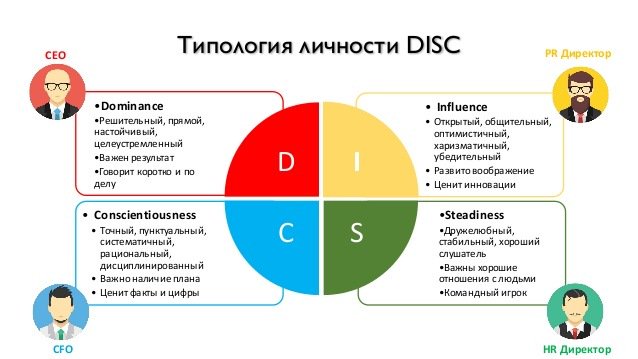

 Если он уже отформатирован, щелкните правой кнопкой на разделе и выберите «Удалить».
Если он уже отформатирован, щелкните правой кнопкой на разделе и выберите «Удалить».
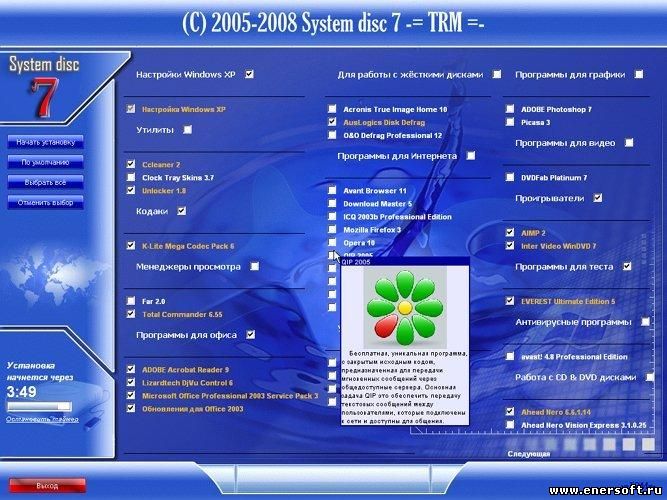 После завершения теста перезагрузите компьютер, чтобы проверить, были ли устранены существующие неполадки в результате выполнения теста.
После завершения теста перезагрузите компьютер, чтобы проверить, были ли устранены существующие неполадки в результате выполнения теста.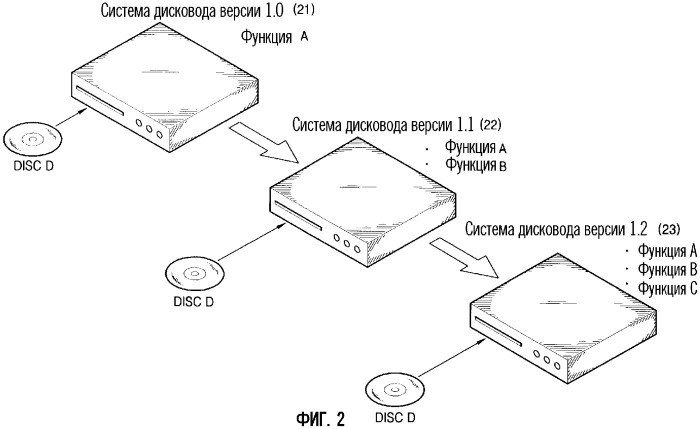

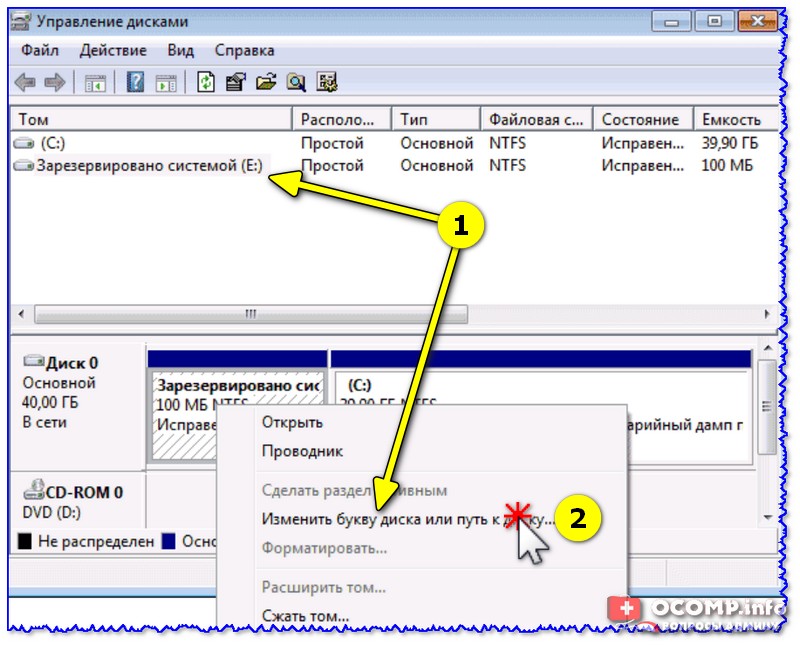 2»
2»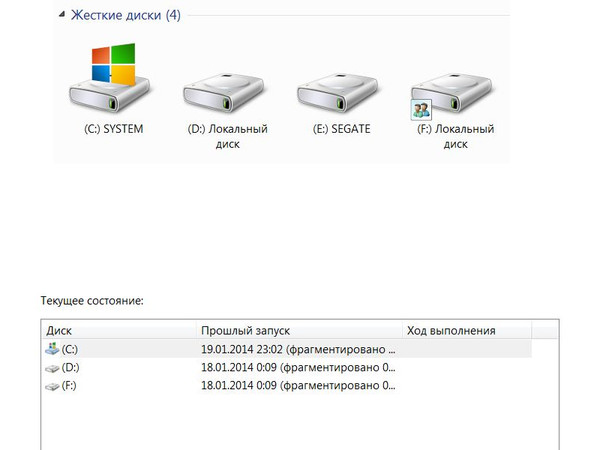 При желании читатели могут оформить бесплатный ознакомительный 7-дневный доступ ко всем материалам информационной системы ИТС.
При желании читатели могут оформить бесплатный ознакомительный 7-дневный доступ ко всем материалам информационной системы ИТС.